Problemi sa nestalim podudaranjima na Tinderu i kako ih rešiti
U današnje vreme, mnogi ljudi su zavisni od različitih stvari, a onlajn upoznavanje je postalo neizostavan deo savremenog života. Aplikacija Tinder je stekla veliku popularnost i poverenje korisnika, efikasno spajajući ljude različitih profila. Međutim, zamislite situaciju kada imate odličan razgovor sa potencijalnim partnerom, ali taj razgovor iznenada nestane iz aplikacije. Mnogi korisnici su prijavili problem sa nestalim podudaranjima na Tinderu, što je izazvalo frustraciju kod mnogih. Na raznim forumima često se postavlja pitanje: „Zašto su svi moji Tinder mečevi nestali?“. Ukoliko se i vi suočavate sa ovim problemom, ovaj članak će vam pomoći da razumete moguće uzroke problema i kako da ga rešite.
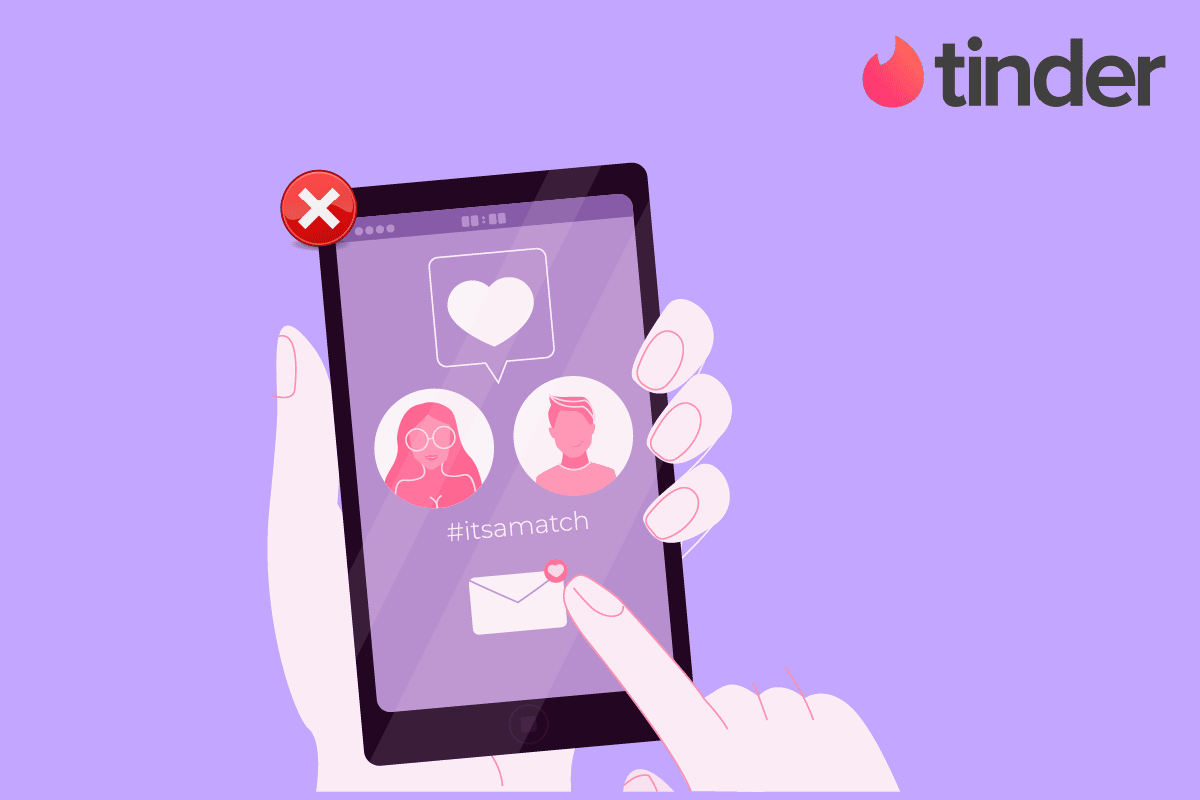
Mogući razlozi za nestanak podudaranja na Tinderu
U ovom delu članka navodimo najčešće razloge zbog kojih vaši mečevi mogu nestati iz aplikacije Tinder:
- Prekid veze ili brisanje naloga: Vaš meč je možda prekinuo vezu sa vama ili je obrisao svoj nalog. Takođe, Tinder može zabraniti neki nalog ukoliko se ne pridržava pravila aplikacije.
- Problem sa listom podudaranja: Lista vaših mečeva može biti pogrešno prikazana, pa ne možete pronaći određeno podudaranje. Takođe, neobrisana pretraga ili filteri mogu otežati pronalaženje mečeva. Pored toga, moguće je da je broj vaših podudaranja premašio dozvoljeni maksimum.
- Slučajno otkazivanje podudaranja: Vi ili vaš meč ste možda slučajno prevukli prstom ulevo, čime ste otkazali meč.
- Izbrisane poruke: Vi ili vaš meč ste možda obrisali poruke iz vašeg razgovora, što otežava dalju komunikaciju.
- Greške u aplikaciji Tinder: Greške u samoj aplikaciji mogu biti uzrok problema, poput ozloglašene greške Tinder 5000 ili oštećenog ažuriranja. Neki problemi mogu biti i neprepoznati, pa ih je teže rešiti.
- Problemi sa članstvom: Ako vaše mesečno članstvo ili druge ponude nisu aktivne, to može dovesti do problema sa prikazom podudaranja.
- Lažni profil (bot): Vaš meč možda nije stvarna osoba, već bot, što je rezultiralo njegovom zabranom od strane Tindera.
- Problemi sa serverom: Tinder može imati probleme sa serverom ili biti u fazi održavanja, što onemogućava normalno funkcionisanje aplikacije.
Napomena: Postavke na pametnim telefonima se razlikuju u zavisnosti od proizvođača i modela, stoga proverite da li su podešavanja tačna pre nego što ih promenite. U ovom članku, koristimo Samsung Galaxy A21s kao primer, ali se podešavanja i ekrani mogu razlikovati na vašem uređaju.
Metod 1: Osnovni koraci za rešavanje problema
Ovaj odeljak opisuje osnovne korake koje možete preduzeti kako biste rešili problem nestalih mečeva:
1A. Ponovo pokrenite aplikaciju nakon nekog vremena
Ako aplikacija ostane zaglavljena na istoj stranici duže vreme, možda je došlo do trenutnog kvara ili softverskog problema. Da biste rešili problem sa nestalim podudaranjima, pokušajte da proverite mečeve nakon nekog vremena.
1B. Zatvorite aplikacije koje rade u pozadini
Aplikacije koje rade u pozadini mogu biti jedan od razloga zašto su vaši mečevi nestali. Ako je na vašem telefonu otvoreno više aplikacija istovremeno, to može dovesti do problema. Pokušajte da zatvorite aplikacije koje rade u pozadini kako biste rešili problem.
1. Dodirnite ikonu prikaza zadataka (donji levi ugao ekrana) i odaberite opciju „Zatvori sve“ da biste zatvorili pozadinske aplikacije.
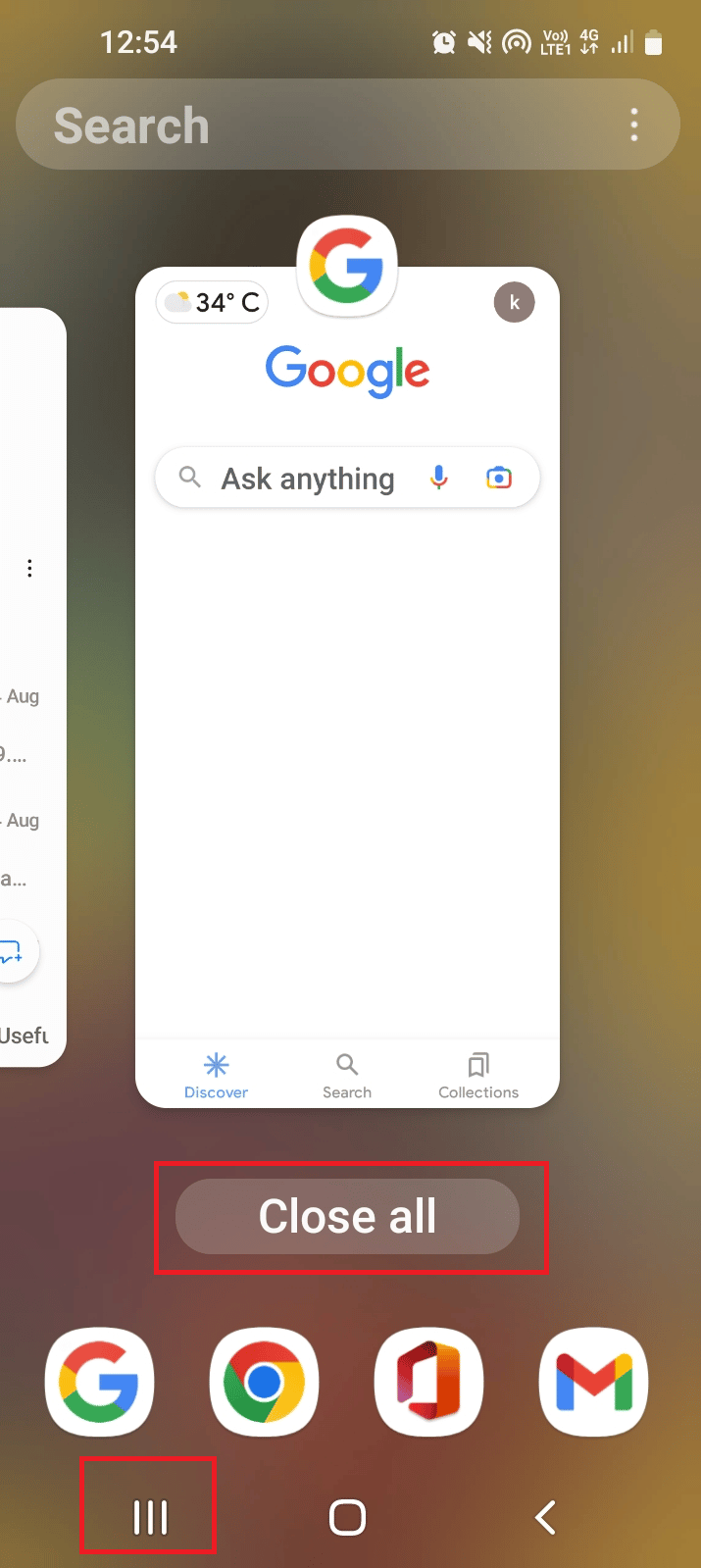
1C. Proverite status Tinder servera
Ako Tinder ne radi zbog održavanja ili kvara servera, to može dovesti do problema sa mečevima. Možete proveriti status servera koristeći neki od dostupnih servisa.
1. Pritisnite taster Windows, potražite aplikaciju Google Chrome i pritisnite taster Enter da biste pokrenuli aplikaciju.
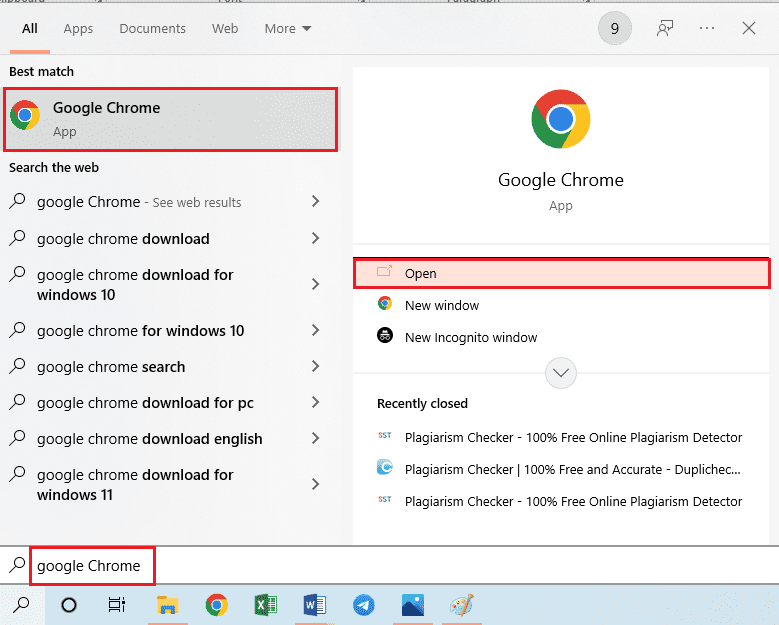
2. Otvorite veb lokaciju za proveru statusa Tinder servera i proverite da li server radi ispravno.

1D. Ponovo pokrenite telefon
Da biste rešili moguće probleme i uklonili greške iz drugih aplikacija, pokušajte da ponovo pokrenete telefon.
1. Pritisnite dugme za napajanje sa strane telefona i dodirnite ikonu „Restart“.
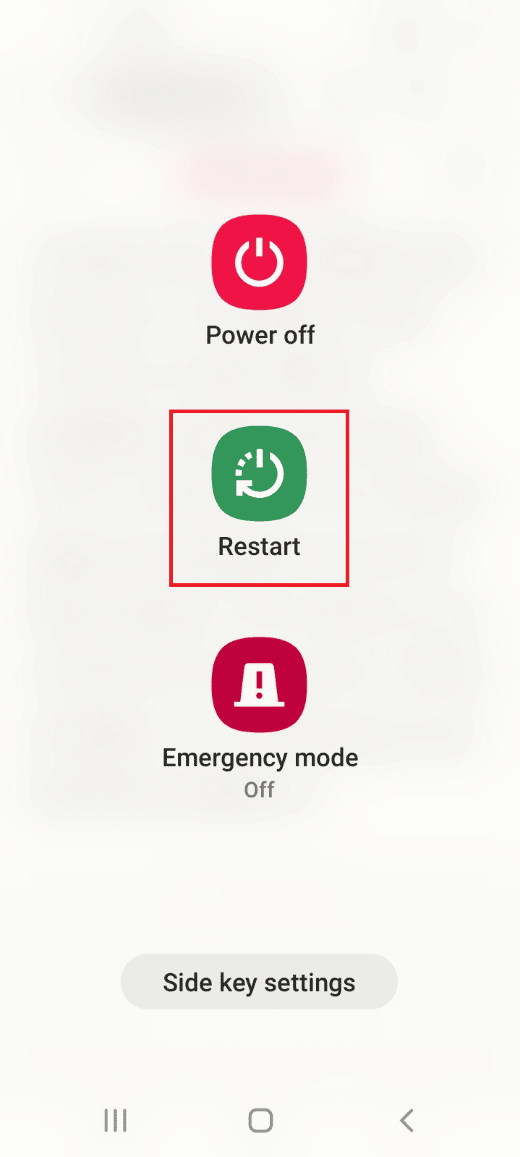
2. Ponovo dodirnite ikonu „Restart“ na stranici za potvrdu da biste ponovo pokrenuli telefon.
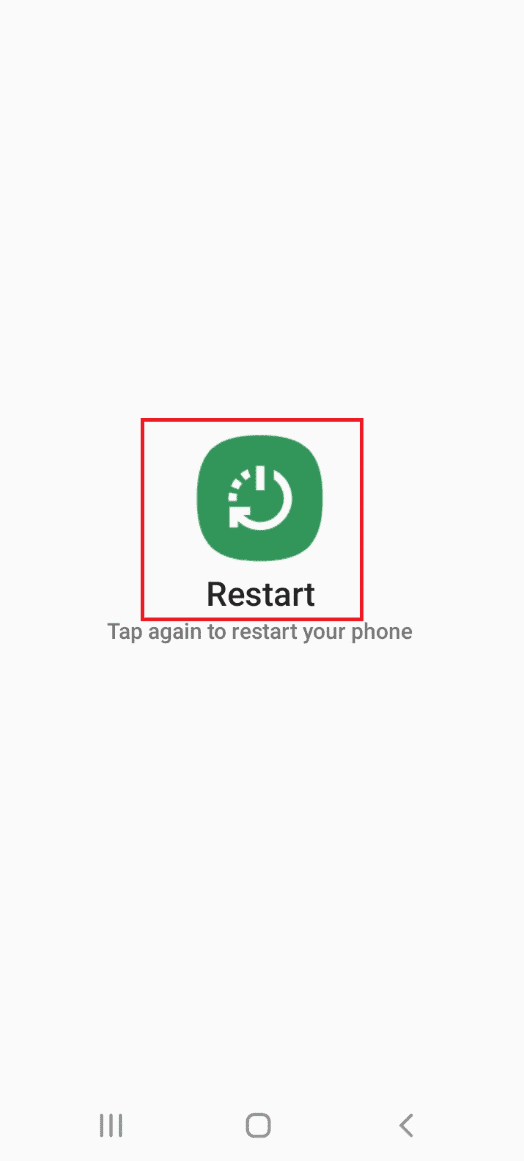
1E. Koristite veb verziju
Ako imate problema sa korišćenjem aplikacije Tinder, možete pokušati da koristite veb verziju platforme.
1. Pokrenite aplikaciju Google Chrome prema prethodnom uputstvu.
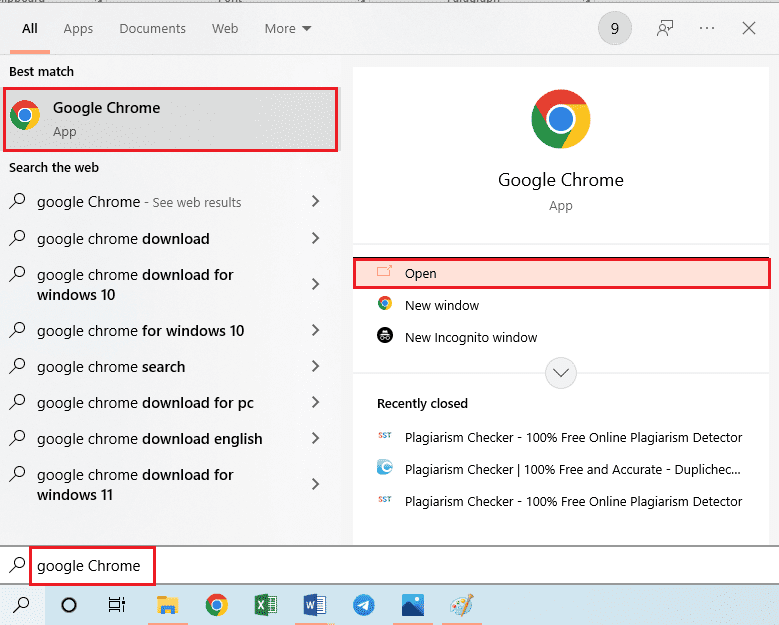
2. Otvorite zvaničnu veb stranicu Tinder platforme i kliknite na dugme „Prijavi se“ na vrhu stranice.
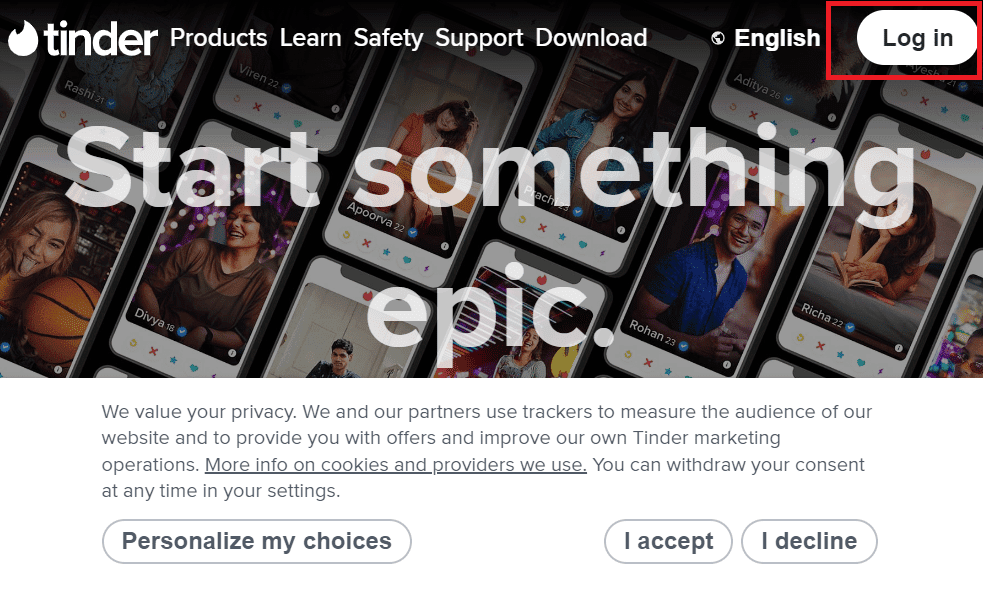
3. Izaberite način prijavljivanja i unesite svoje korisničke podatke za prijavu na svoj Tinder nalog.
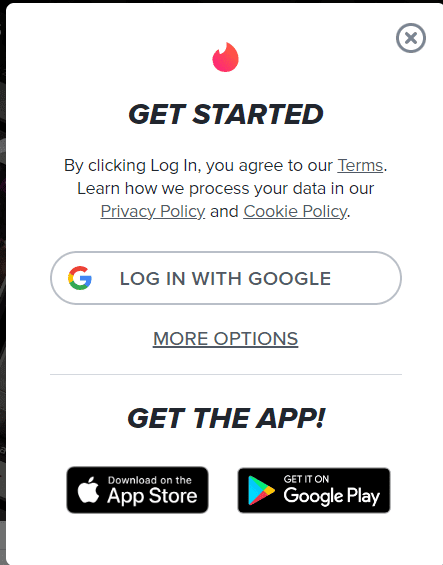
1F. Onemogućite VPN uslugu
Korišćenje VPN usluge na vašem uređaju može ometati Tinder aplikaciju ili veb lokaciju. Da biste rešili problem sa nestalim podudaranjima, pokušajte da onemogućite VPN uslugu.

Metod 2: Rešavanje problema sa internet vezom
Nepravilna ili nestabilna internet veza može biti jedan od glavnih razloga za probleme u aplikaciji Tinder. Koristite metode opisane u ovom delu da biste rešili probleme sa internet vezom na koju je povezan vaš uređaj. Pročitajte detaljan vodič za rešavanje problema sa pametnim telefonom i pratite metod 3 da biste rešili probleme sa internet vezom.
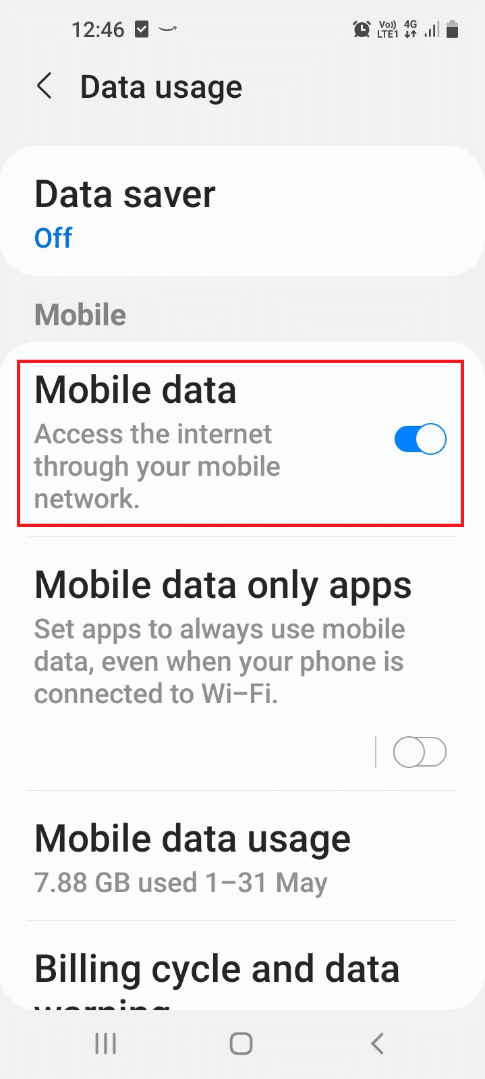
Metod 3: Rešavanje problema u aplikaciji Tinder
Pogrešne postavke u aplikaciji Tinder mogu biti uzrok problema. Pokušajte da primenite metode opisane u ovom odeljku kako biste rešili problem sa nestalim mečevima.
Korak I: Pronađite meč na listi
Prvi korak je ručno pronalaženje meča na listi podudaranja. Da biste to uradili, obrišite termine za pretragu u traci za pretragu i ručno pronađite željeni meč.
1. Prevucite prstom nagore na ekranu i dodirnite aplikaciju Tinder.
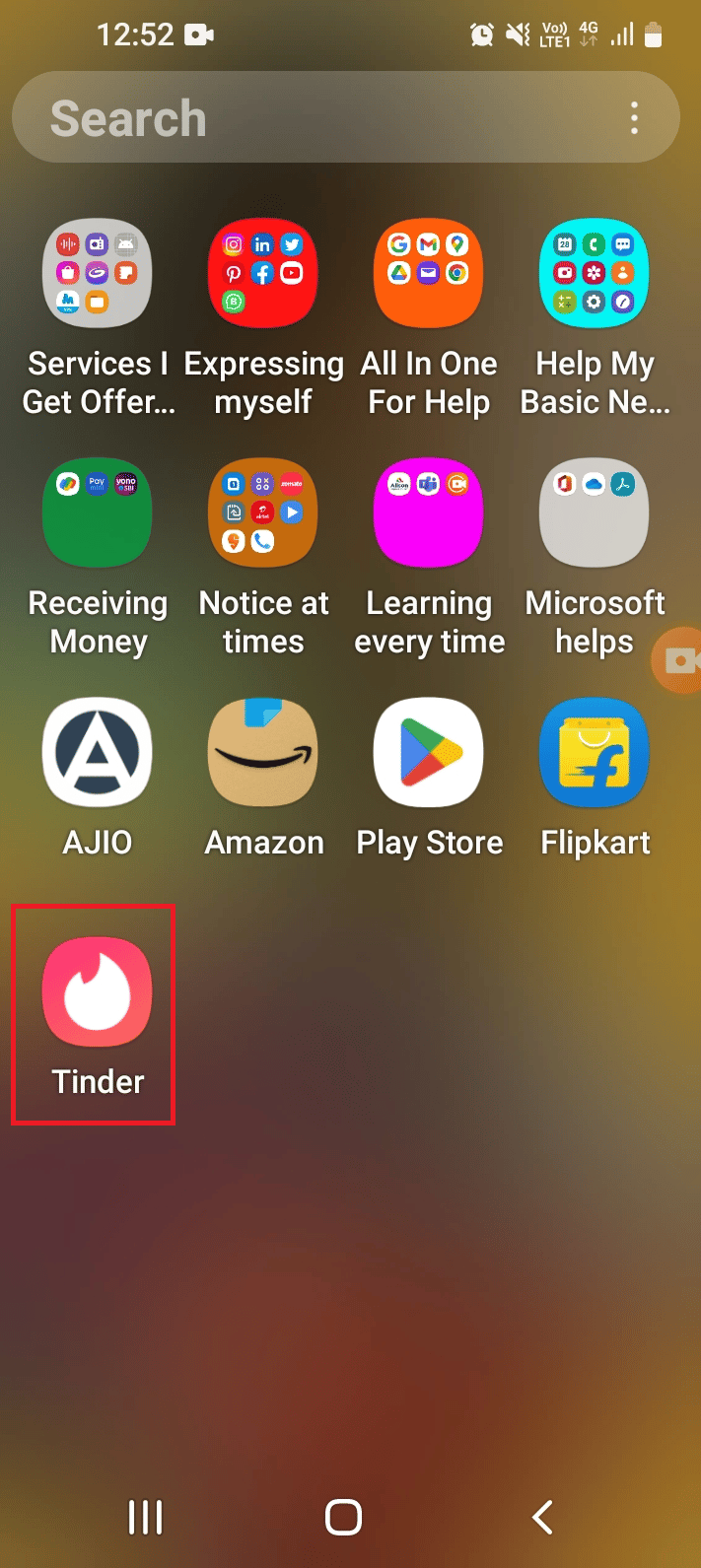
2. Idite na karticu „Podudaranja“, obrišite pretrage u traci za pretragu i skrolujte kroz listu kako biste pronašli određeno podudaranje.
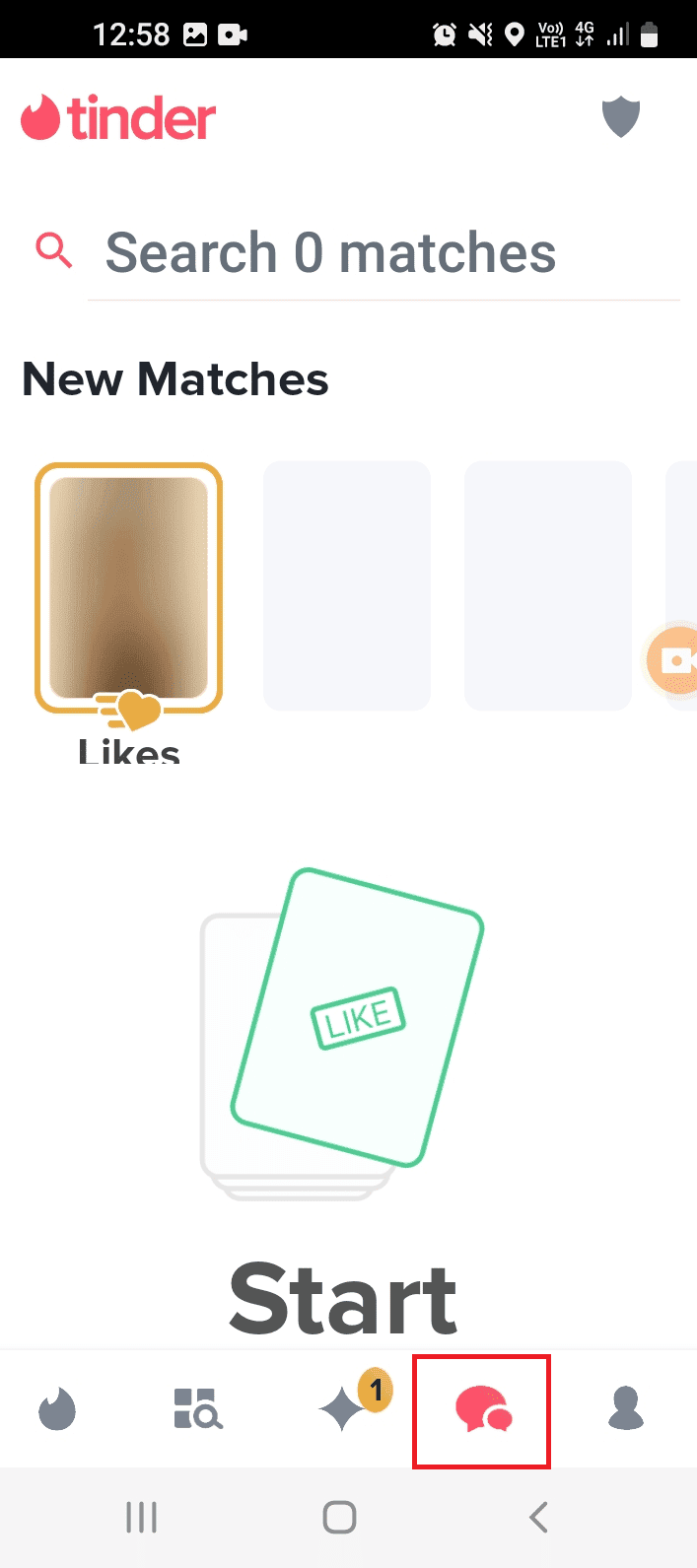
Korak II: Osvežite listu podudaranja
Druga opcija za rešavanje problema sa nestalim podudaranjima je osvežavanje liste mečeva.
1. Otvorite aplikaciju Tinder koristeći prethodna uputstva.
2. Idite na karticu „Utakmice“ i prevucite ekran nadole da biste osvežili listu podudaranja.
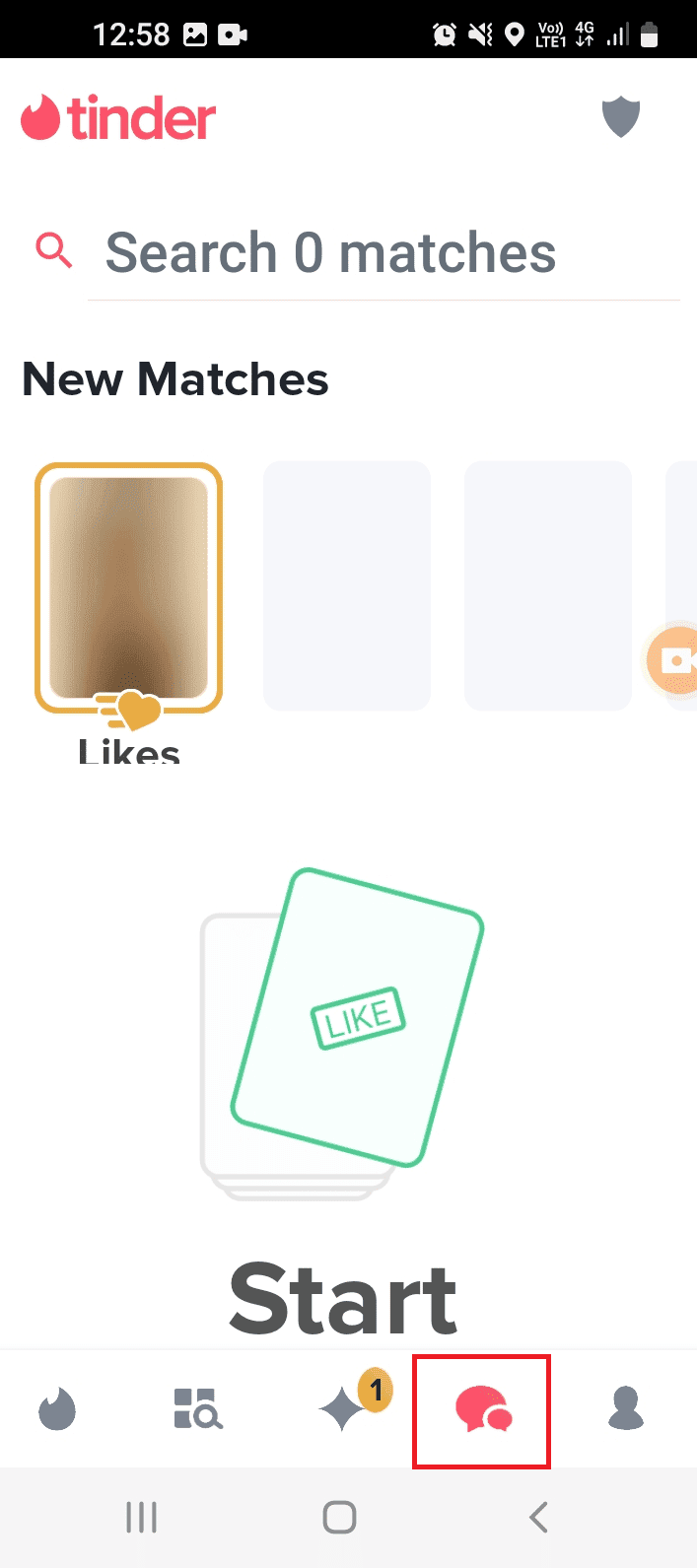
Korak III: Ponovo pokrenite aplikaciju Tinder
Greške i softverski problemi su mogući razlozi za nestanak mečeva. Ako aplikacija Tinder zaglavi, pokušajte da je ponovo pokrenete.
1. Koristite prethodna uputstva da zatvorite pozadinske aplikacije.
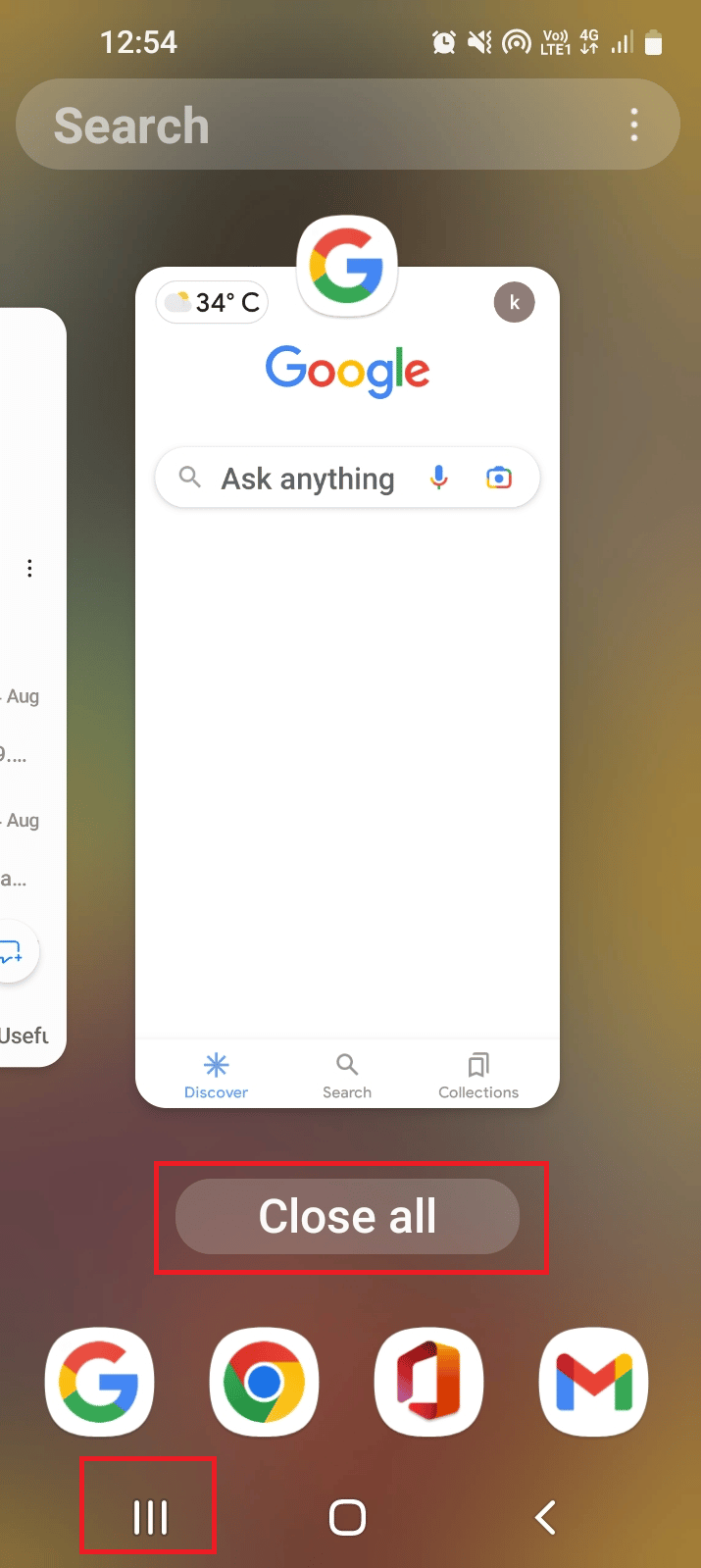
2. Pokrenite aplikaciju Tinder.
Korak IV: Ponovo se prijavite na Tinder aplikaciju
Ako ste prijavljeni na svoj Tinder nalog na više uređaja istovremeno, to može dovesti do problema. Pokušajte da se ponovo prijavite na svoj nalog.
1. Otvorite aplikaciju Tinder iz menija aplikacija.
2. Idite na karticu „Profil“ i dodirnite ikonu „PODEŠAVANJA“.
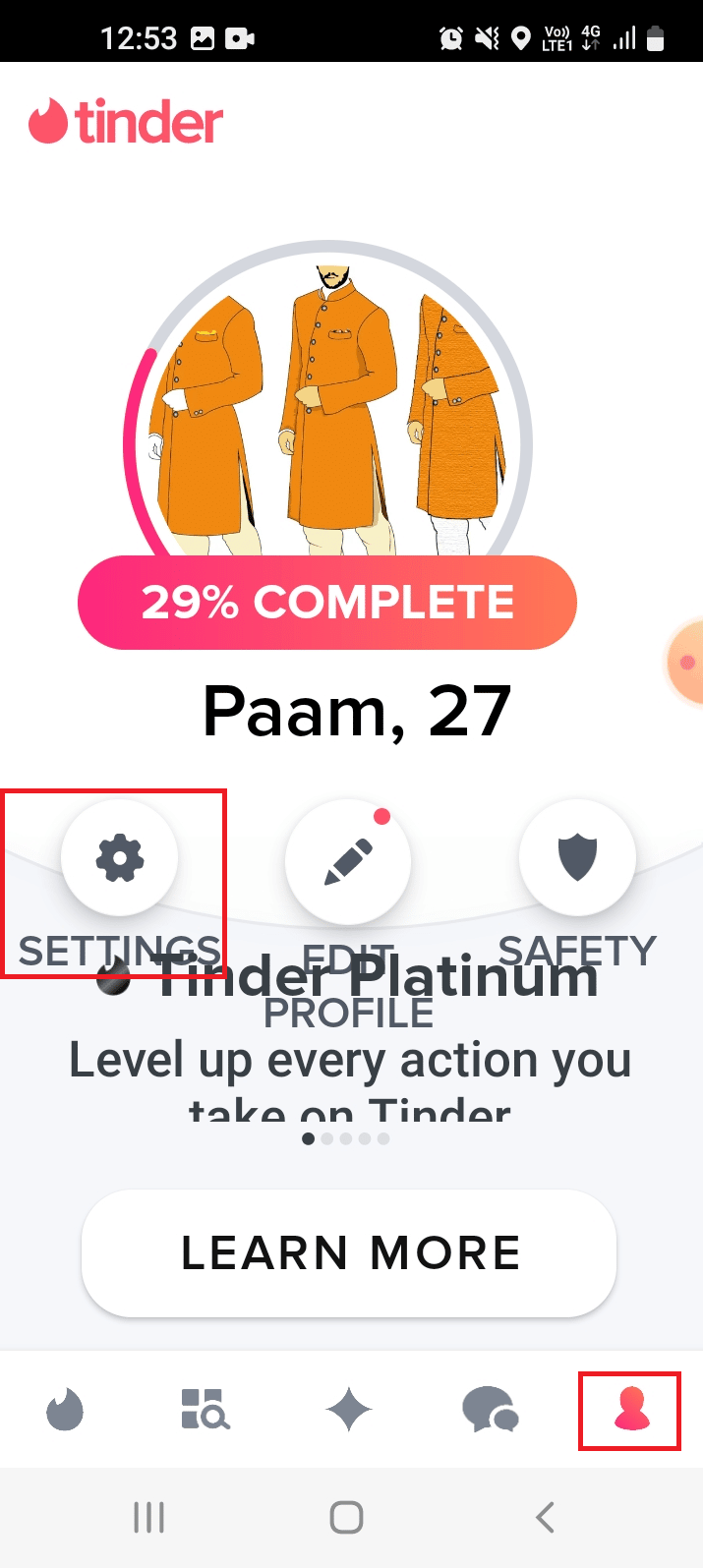
3. Skrolujte nadole i dodirnite opciju „Odjava“.
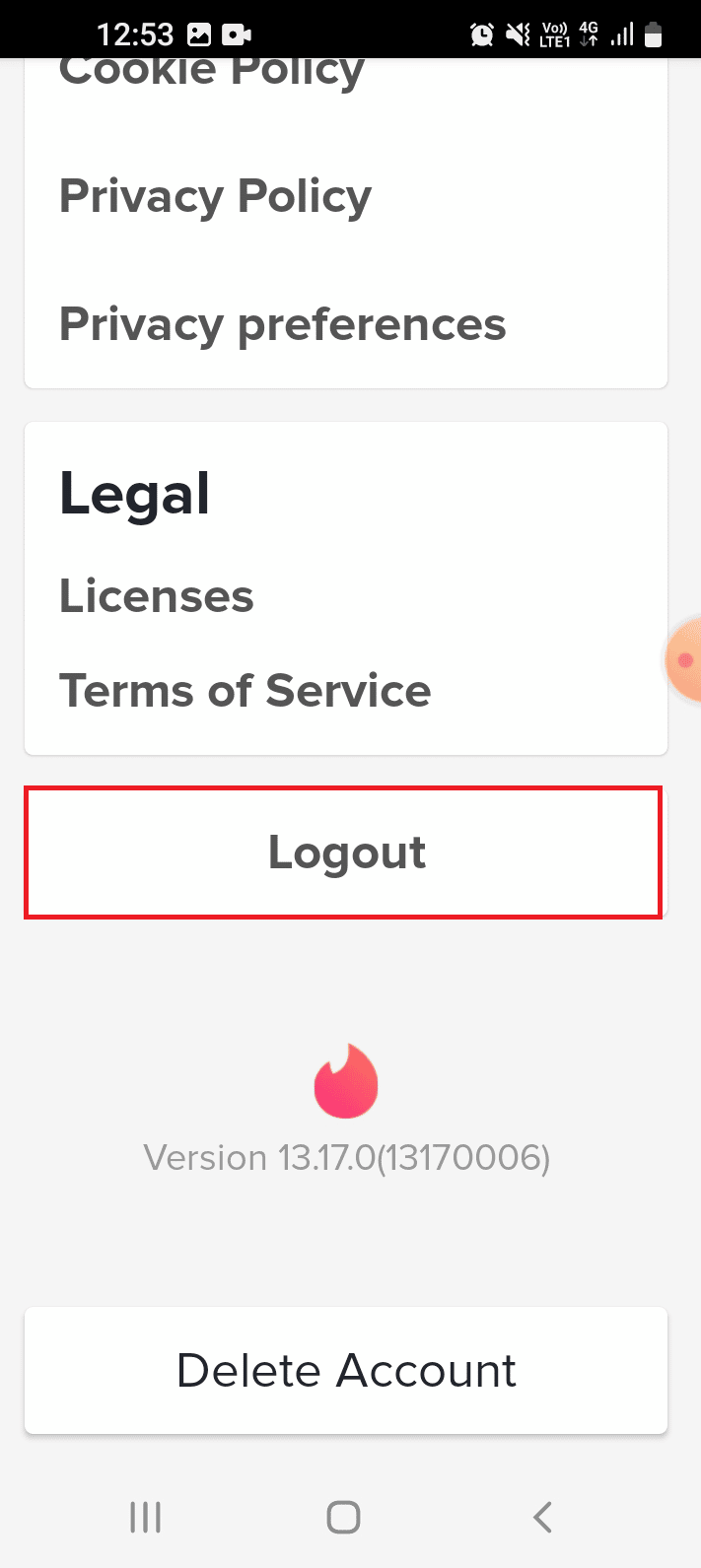
4. Dodirnite opciju „Zaboravi me na ovom uređaju“.
Napomena: Ova opcija bi trebalo da pomogne u uklanjanju svih grešaka koje mogu uzrokovati problem sa nestalim podudaranjima.
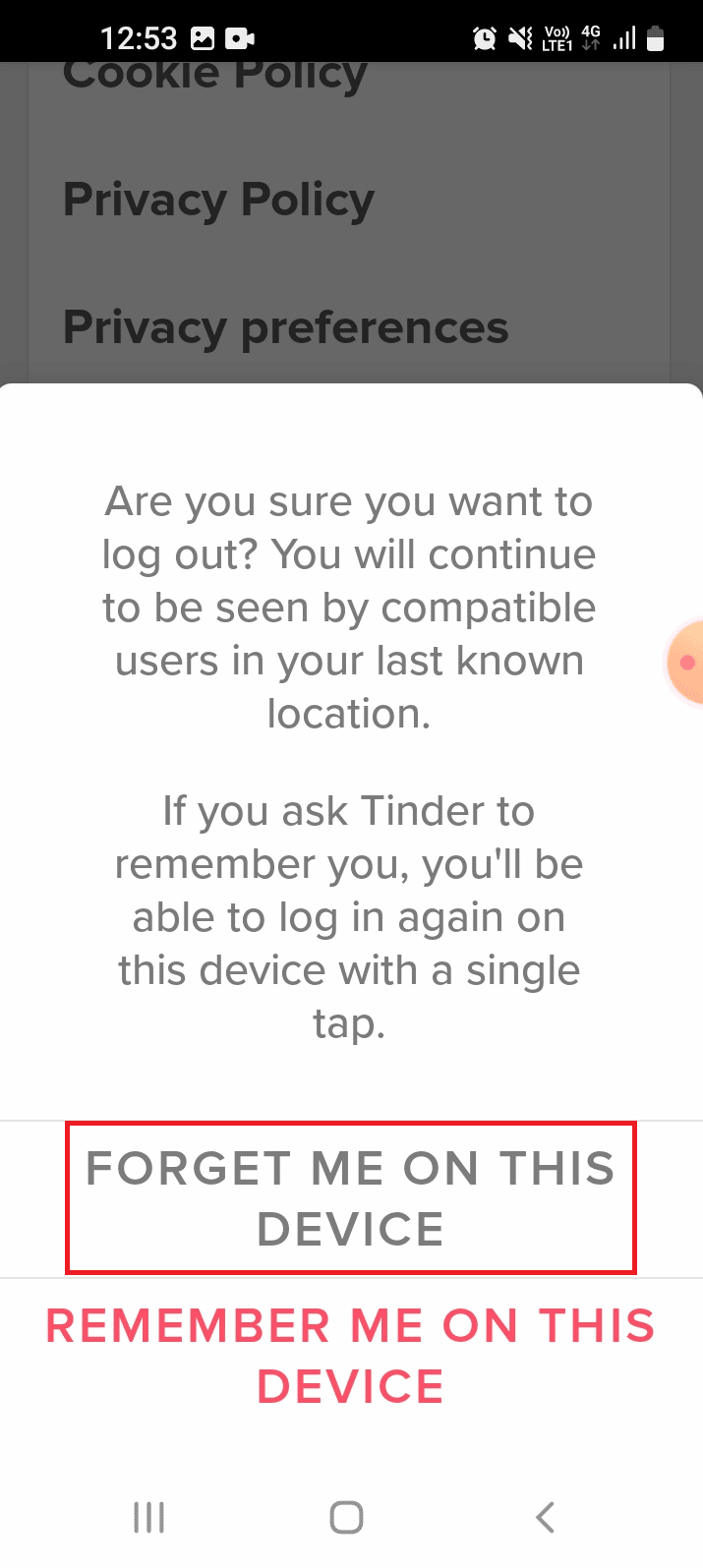
5. Na kraju, ponovo pokrenite aplikaciju Tinder prateći prethodna uputstva.
6. Izaberite metod prijavljivanja i prijavite se na svoj nalog koristeći svoje korisničke podatke.
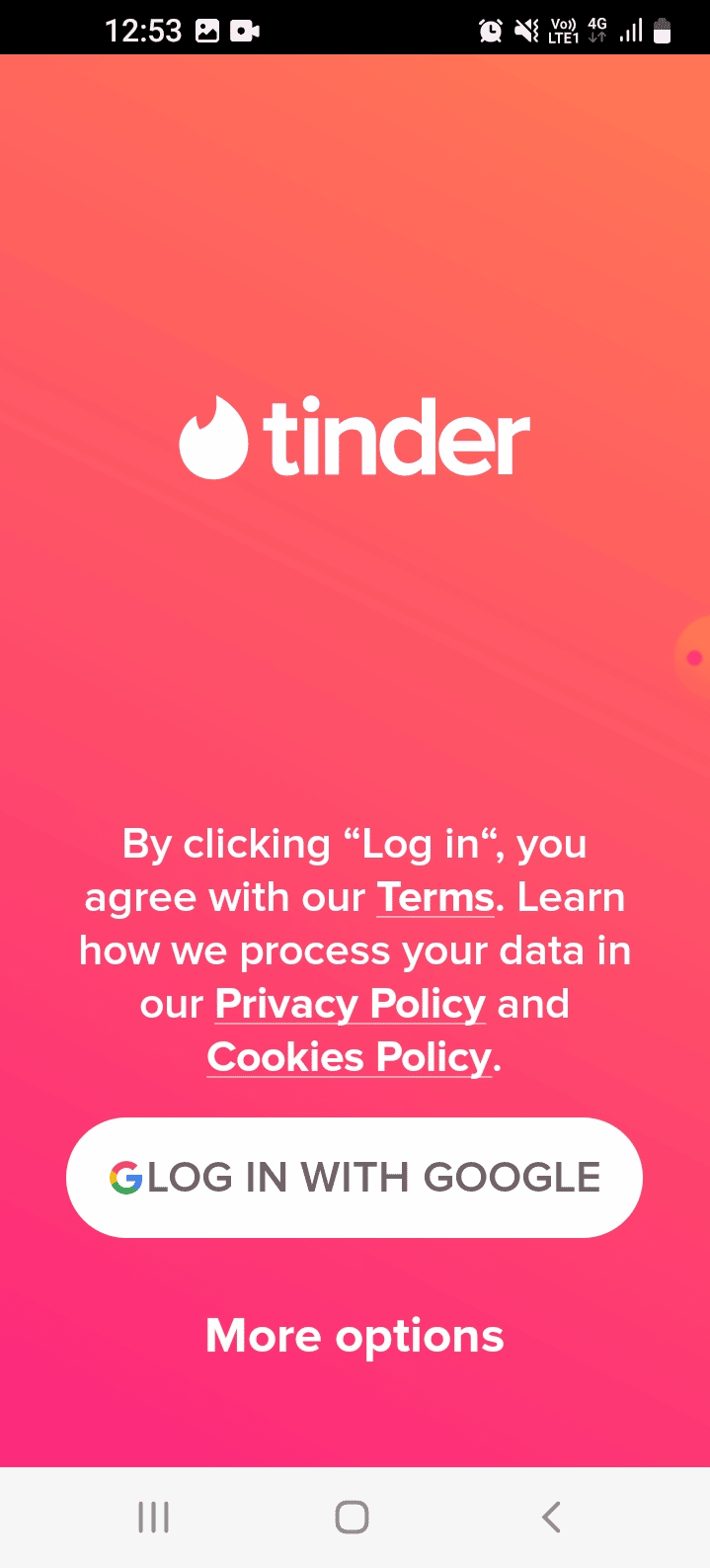
Metod 4: Pretplatite se na Tinder Gold članstvo
Obična pretplata na Tinder ne daje korisnicima prednost da sakriju svoj profil ili dobiju pristup određenim profilima. Korišćenje Tinder Gold članstva može pomoći u vraćanju nestalih mečeva. Alternativno, možete se pretplatiti na Premium članstvo.
1. Pratite prethodna uputstva da biste otvorili aplikaciju Tinder.
2. Idite na karticu „Profil“ i dodirnite opciju „PODEŠAVANJA“.
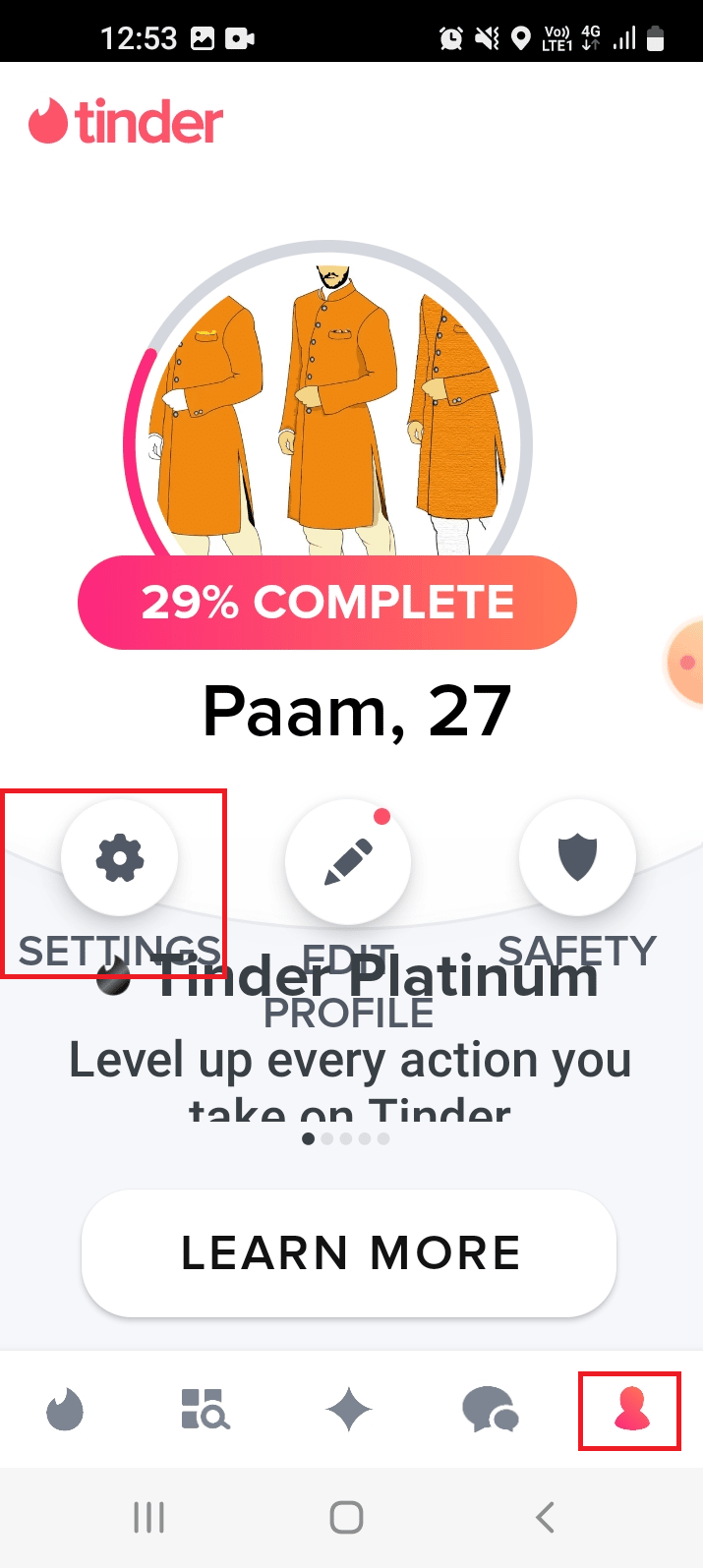
3. Dodirnite opciju „Tinder GOLD“ da biste se pretplatili na paket.
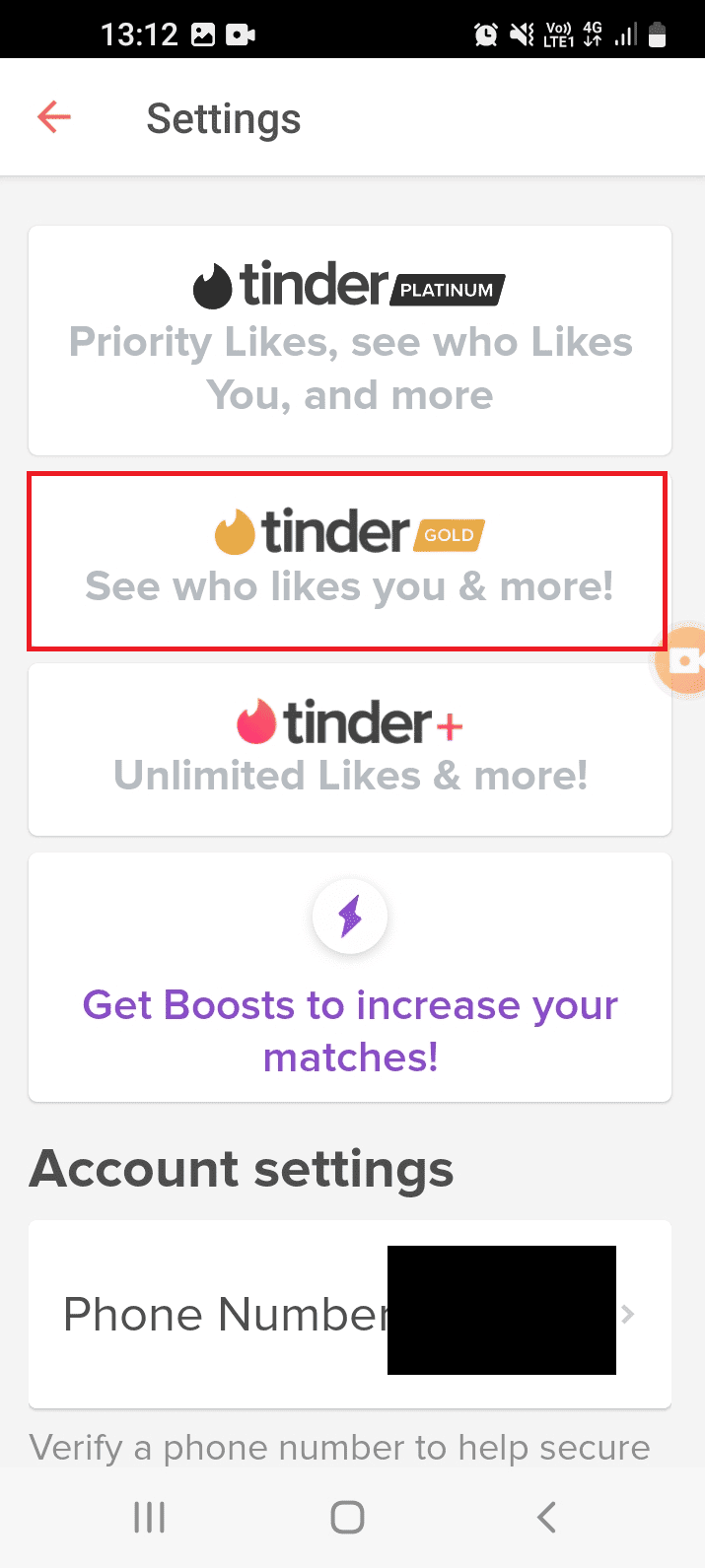
4. Izaberite plan i dodirnite dugme „Nastavi“.
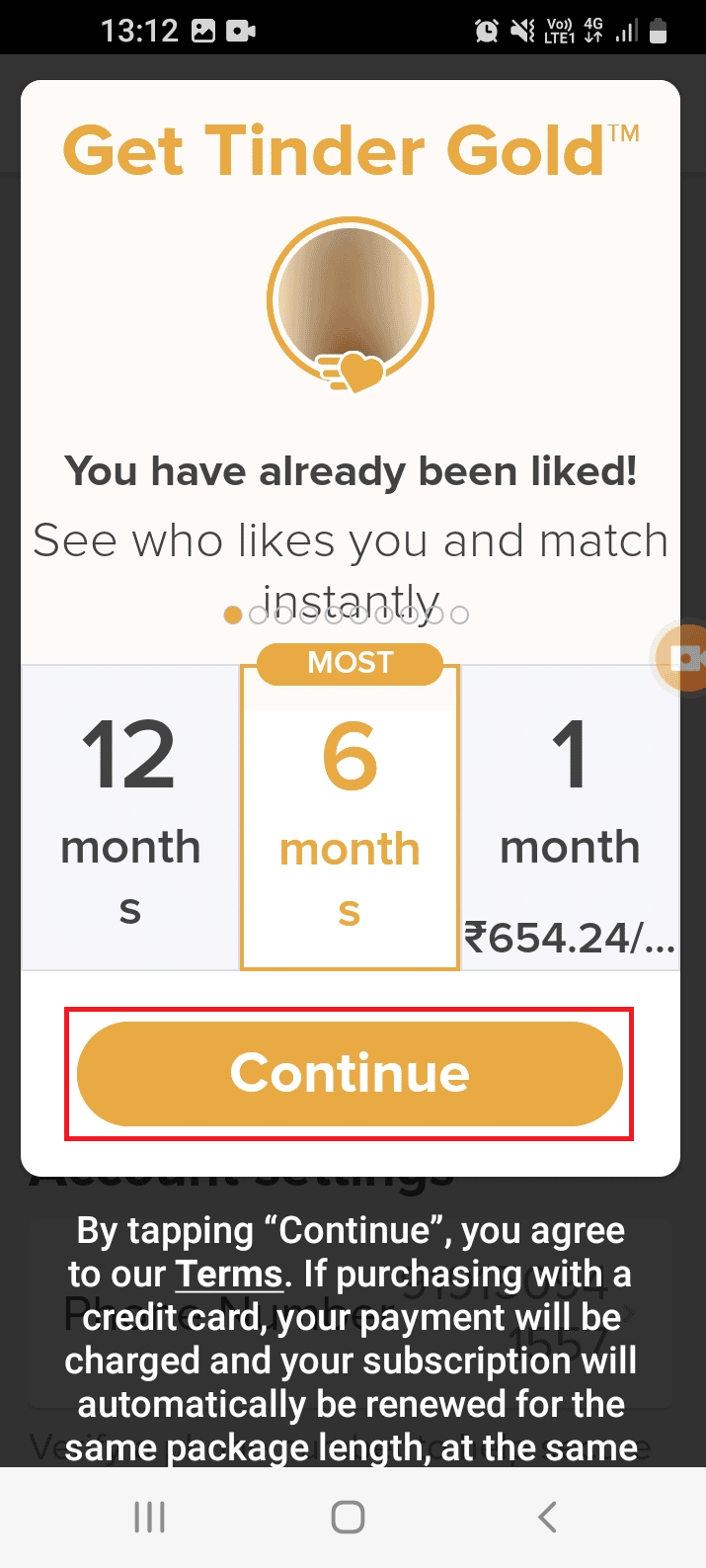
5. Unesite detalje plaćanja i nastavite sa kupovinom članstva.
Metod 5: Izmenite podešavanja aplikacije
Ako problem sa nestalim mečevima i dalje postoji, pokušajte da promenite podešavanja aplikacije na svom telefonu.
Opcija I: Prinudno zaustavljanje aplikacije Tinder
Prva opcija je da prinudno zaustavite aplikaciju Tinder, a zatim je ponovo pokrenete. Ovo bi trebalo da pomogne u otklanjanju problema i grešaka u aplikaciji.
1. Otvorite aplikaciju „Podešavanja“ na pametnom telefonu.
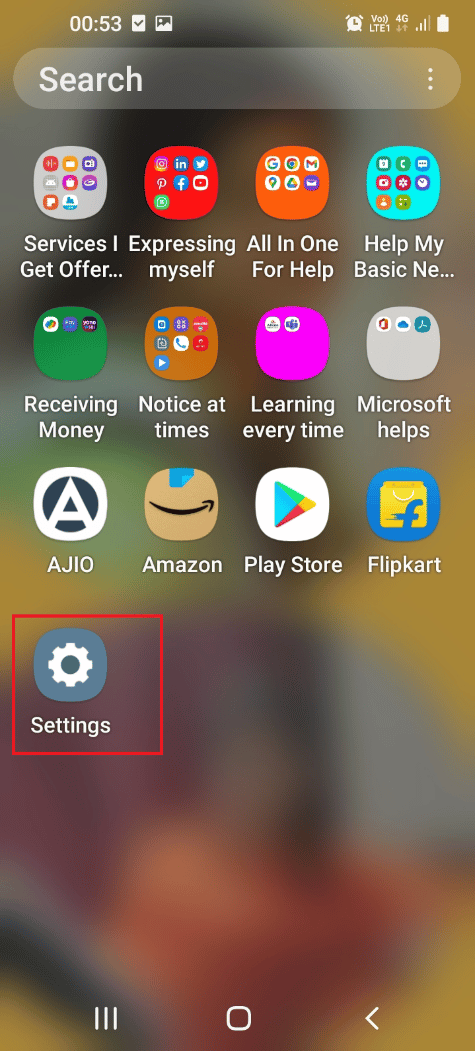
2. Dodirnite opciju „Aplikacije“ na listi.
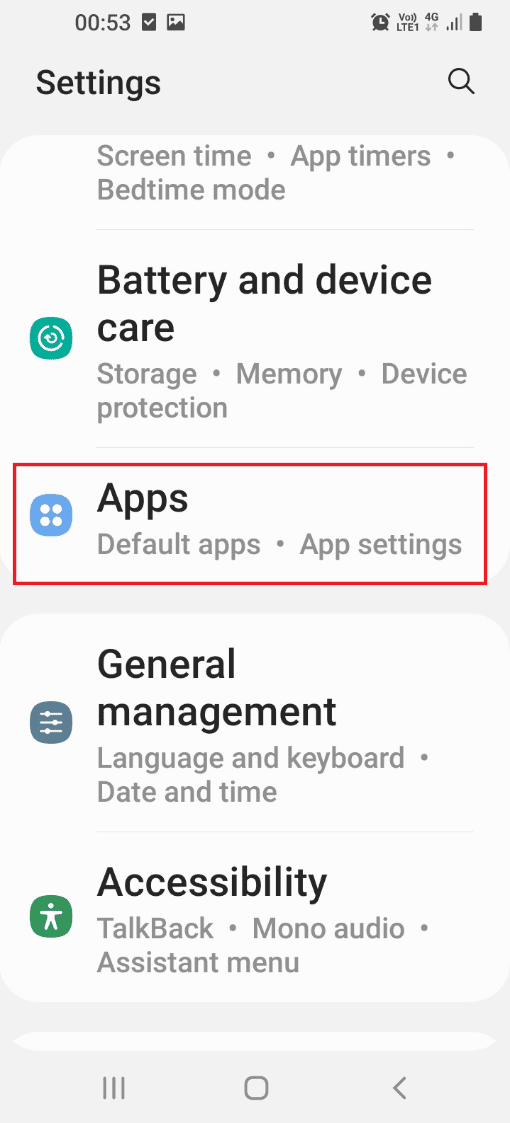
3. Dodirnite aplikaciju Tinder.
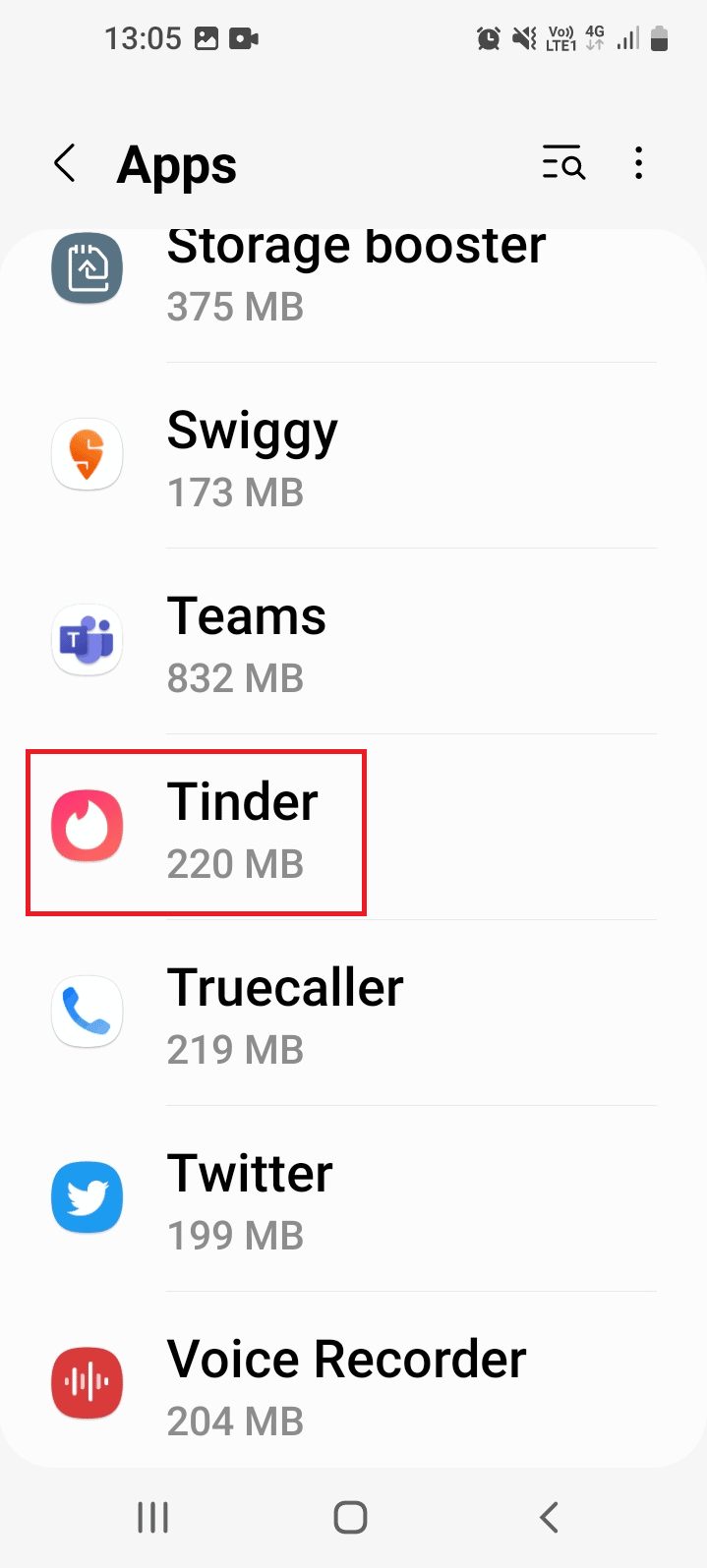
4. Dodirnite opciju „Force stop“ u donjem desnom uglu ekrana.
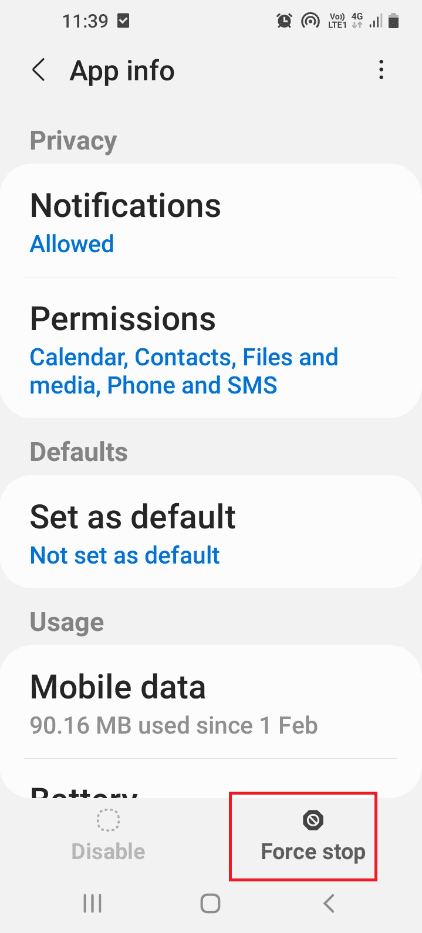
5. Dodirnite opciju „OK“ u poruci za potvrdu da biste prinudno zaustavili aplikaciju.
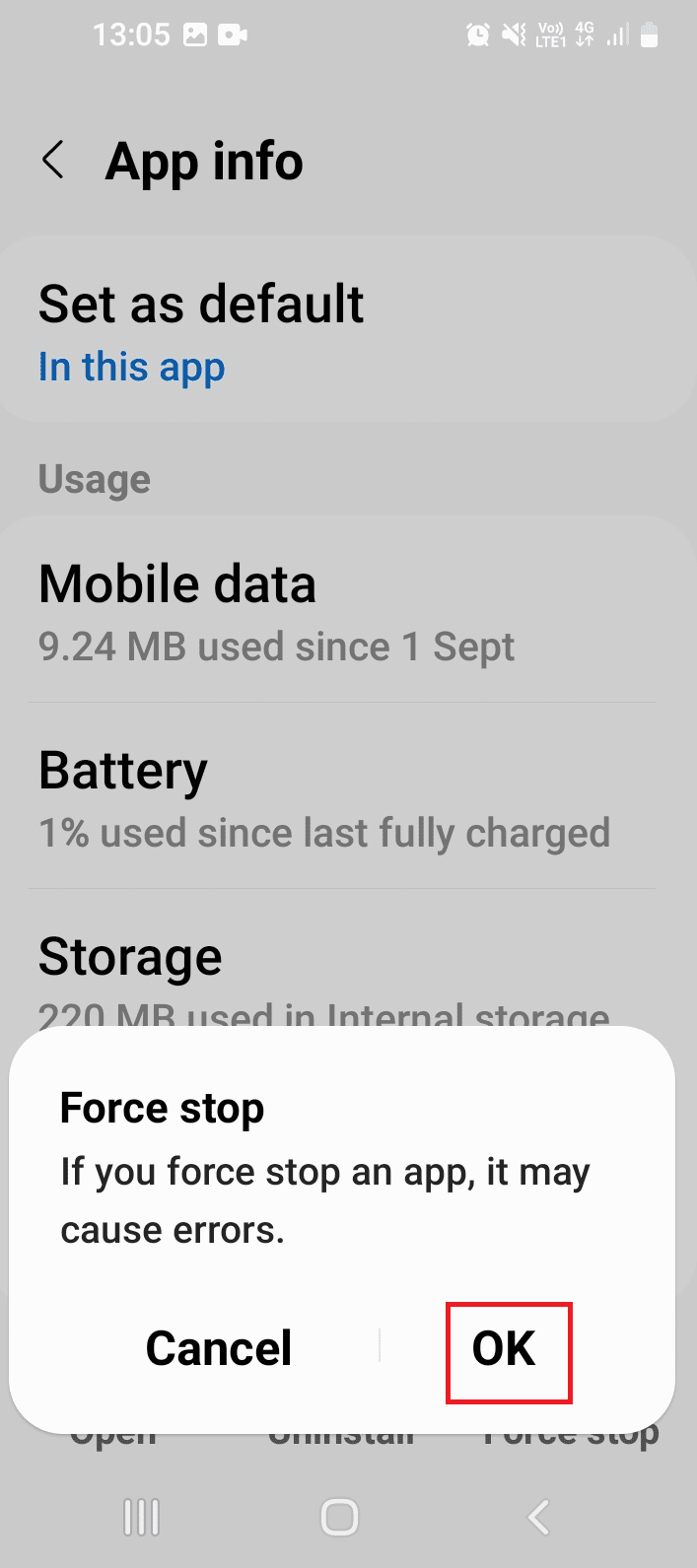
6. Otvorite aplikaciju Tinder.
Ovo bi trebalo da reši problem sa nestalim porukama na Tinderu.
Opcija II: Obrišite keš memoriju aplikacije Tinder
Ako aplikacija Tinder učitava keš datoteke, to može dovesti do problema sa nestajanjem mečeva. Obrišite keš memoriju da biste rešili potencijalne konflikte u aplikaciji.
1. Pokrenite aplikaciju „Podešavanja“.
2. Dodirnite karticu „Aplikacije“ na prikazanoj listi.
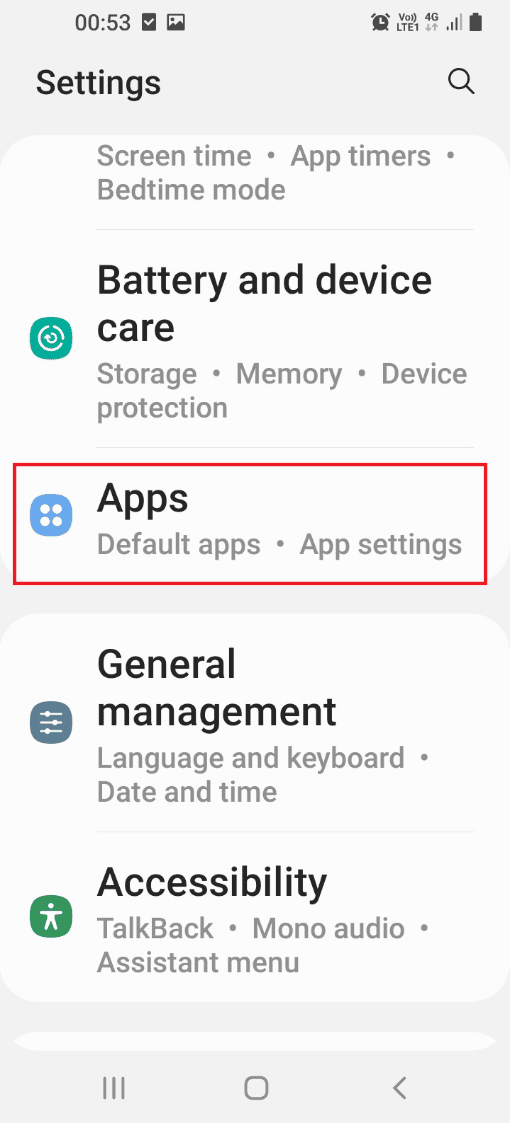
3. Otvorite stranicu sa detaljima aplikacije Tinder.
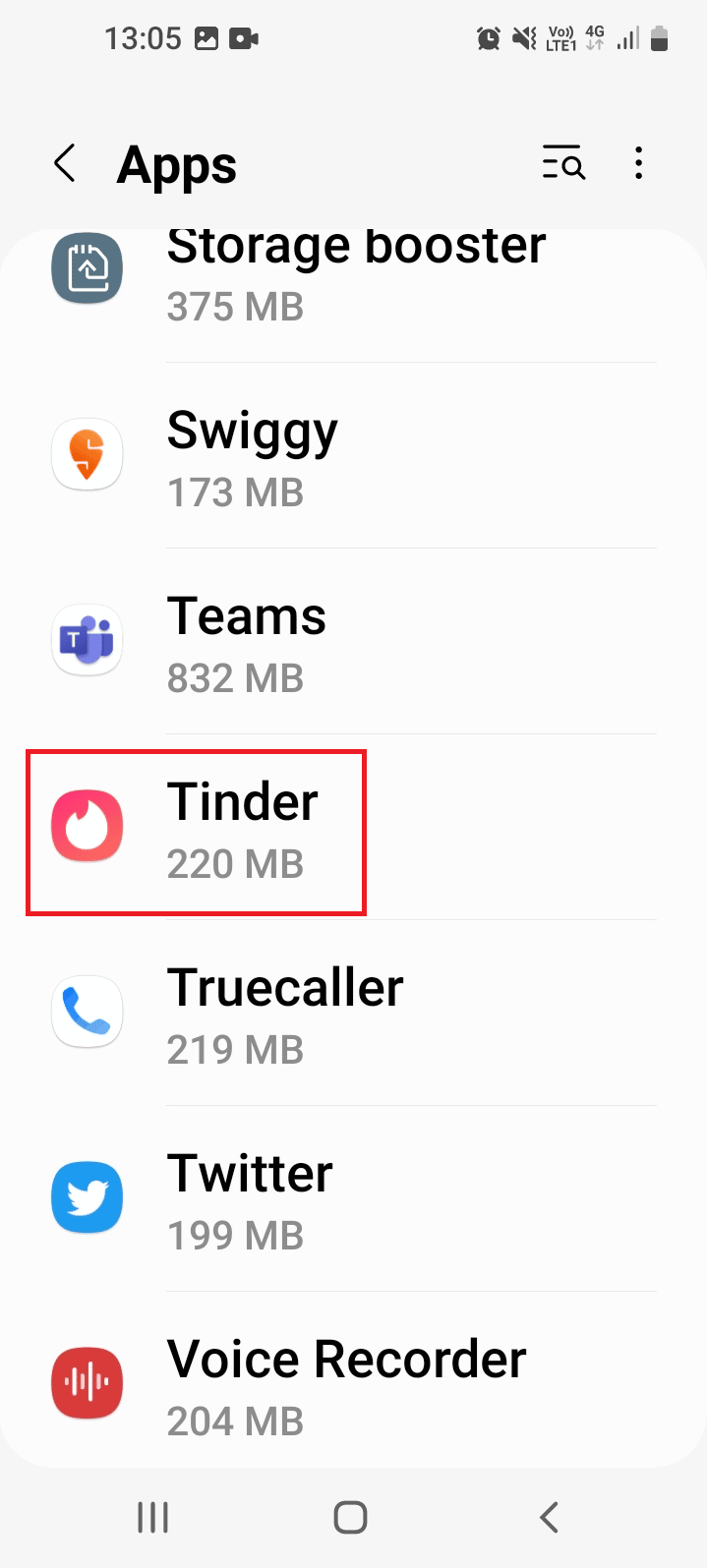
4. U odeljku „Upotreba“, dodirnite karticu „Skladište“.
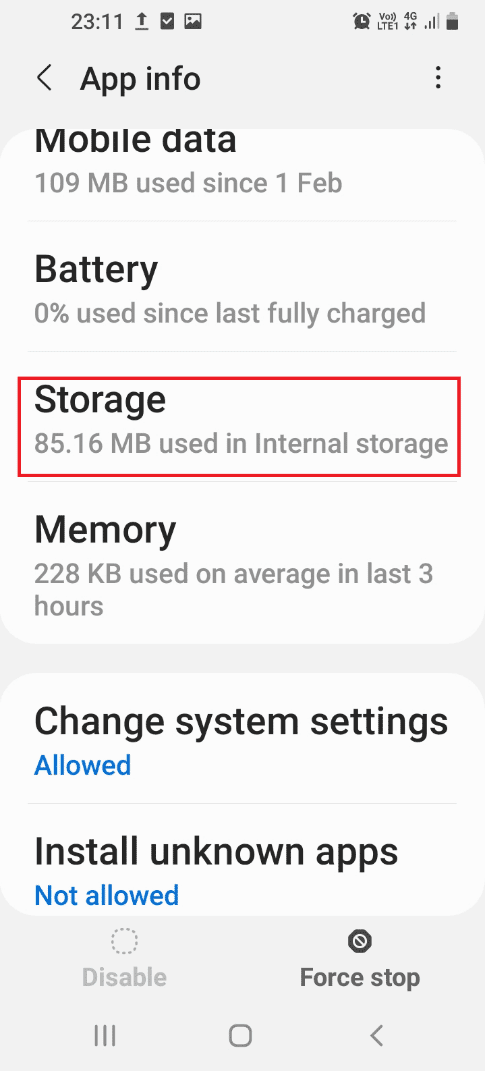
5. Dodirnite opciju „Obriši keš“ u donjem desnom uglu da obrišete keš memoriju aplikacije.
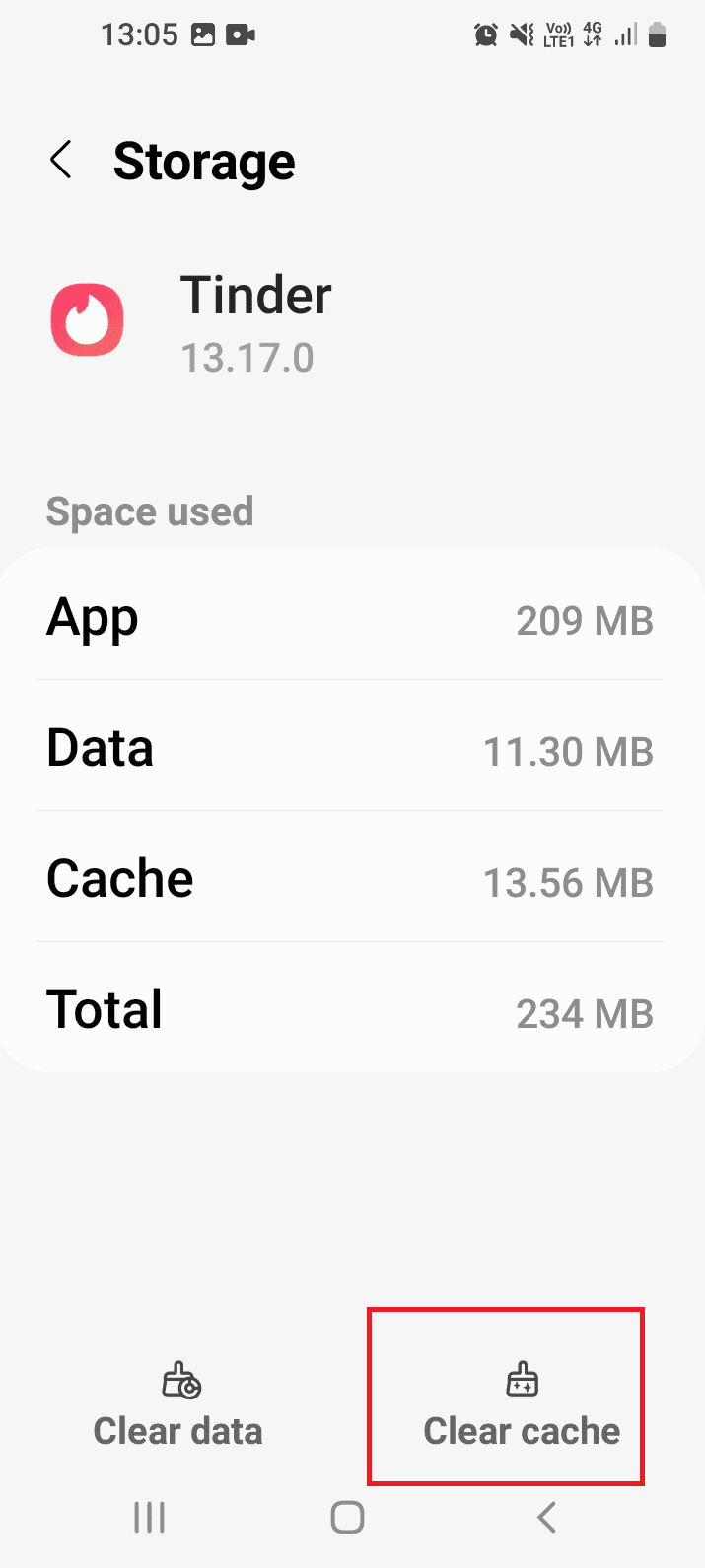
Opcija III: Uključite lokaciju
Da biste bili sigurni da se mečevi prikazuju u aplikaciji Tinder, morate da omogućite svoju lokaciju. Po defaultu, Tinder bi trebalo da zatraži od vas da uključite lokaciju, ali na nekim modelima telefona to morate uraditi ručno.
1. Pokrenite aplikaciju Android „Podešavanja“.
2. Dodirnite karticu „Lokacija“ na glavnoj stranici.
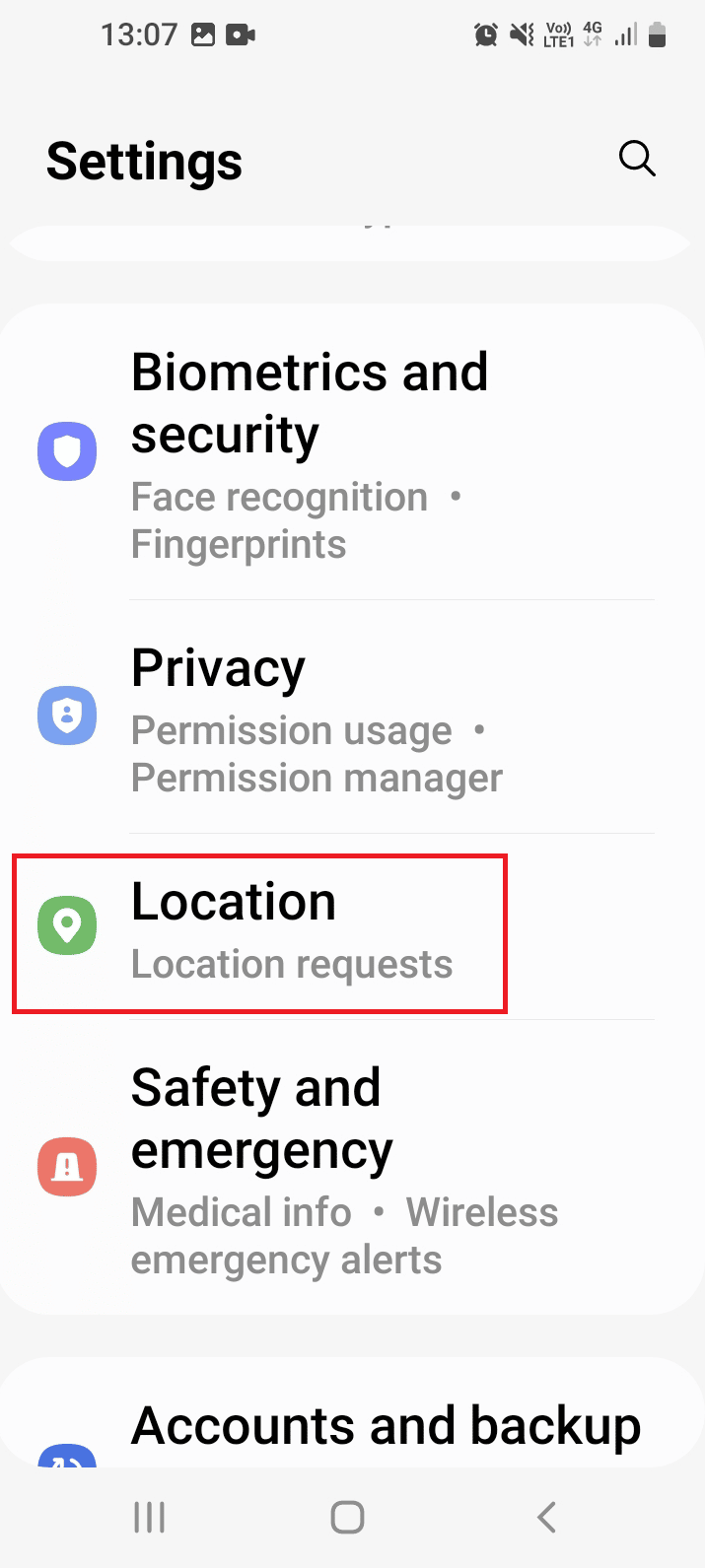
3. Uključite opciju „Lokacija“ i dodirnite aplikaciju Tinder na kartici „Dozvole aplikacije“.
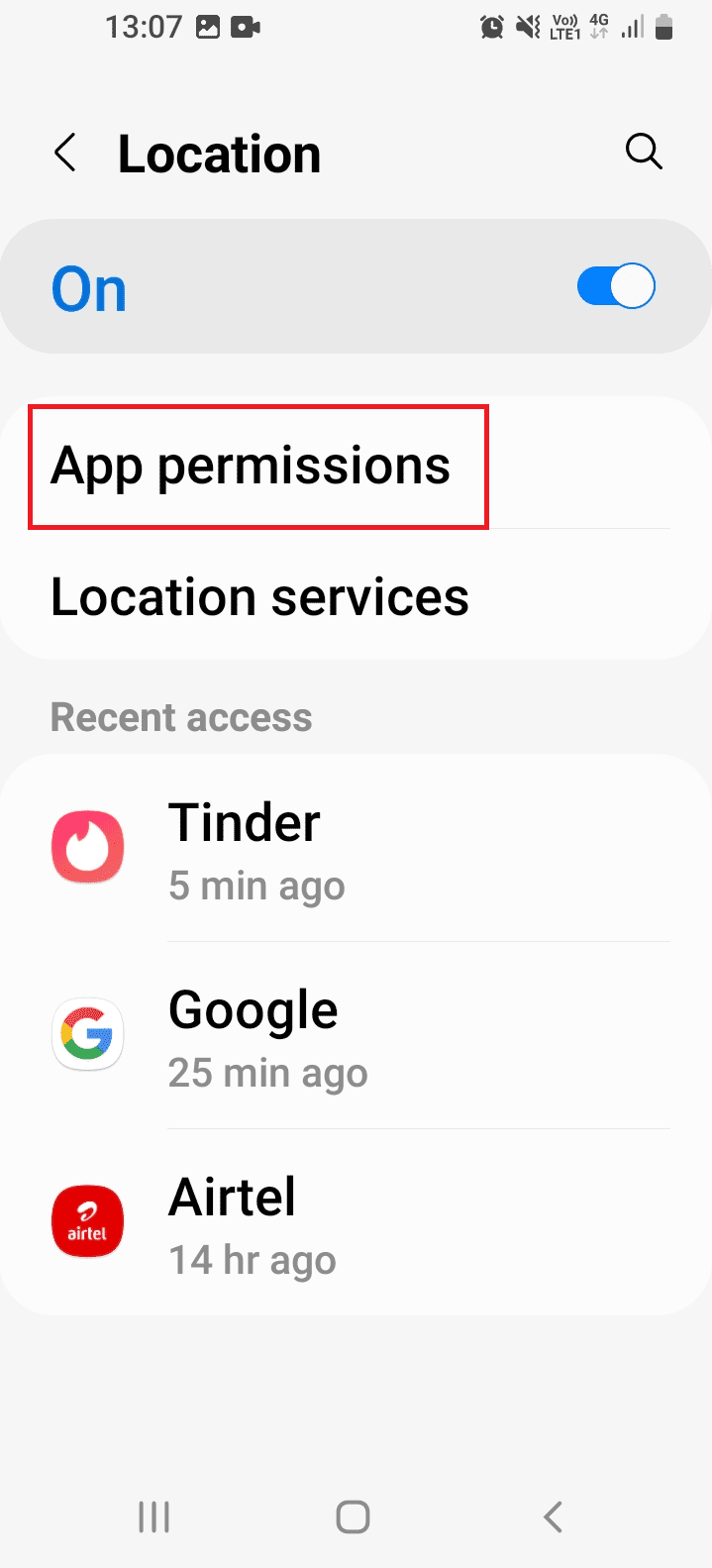
4. Dodirnite aplikaciju Tinder na listi.
5. Izaberite opciju „Dozvoli samo dok koristite ovu aplikaciju“.
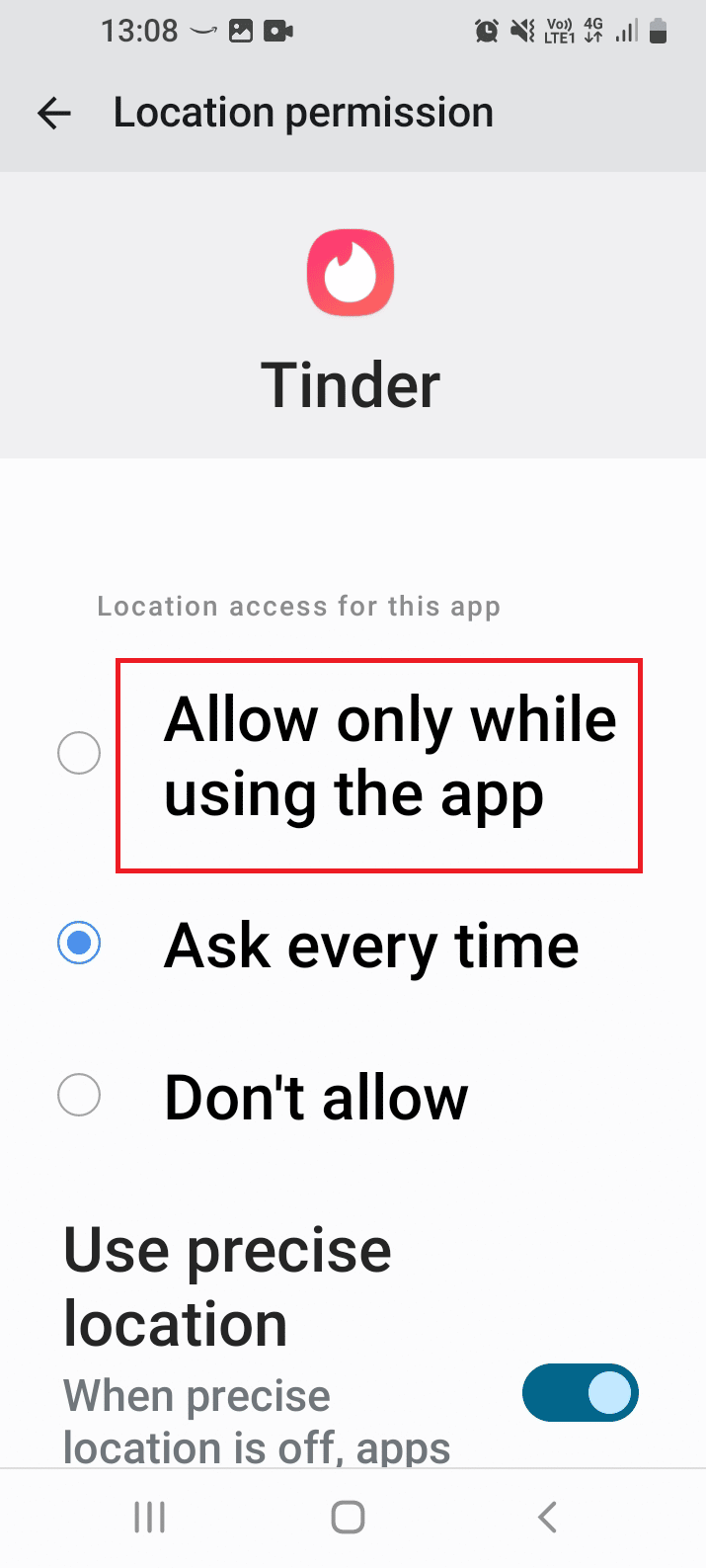
6. Zatvorite sve pozadinske aplikacije koristeći prethodna uputstva i pokrenite aplikaciju Tinder.
Metod 6: Ažurirajte aplikaciju Tinder
Korišćenje zastarele verzije aplikacije Tinder može dovesti do problema sa nestalim porukama. Pokušajte da ažurirate aplikaciju pomoću Play prodavnice kako biste rešili problem.
1. Prevucite prstom nagore na početnom ekranu i dodirnite aplikaciju Play prodavnica.
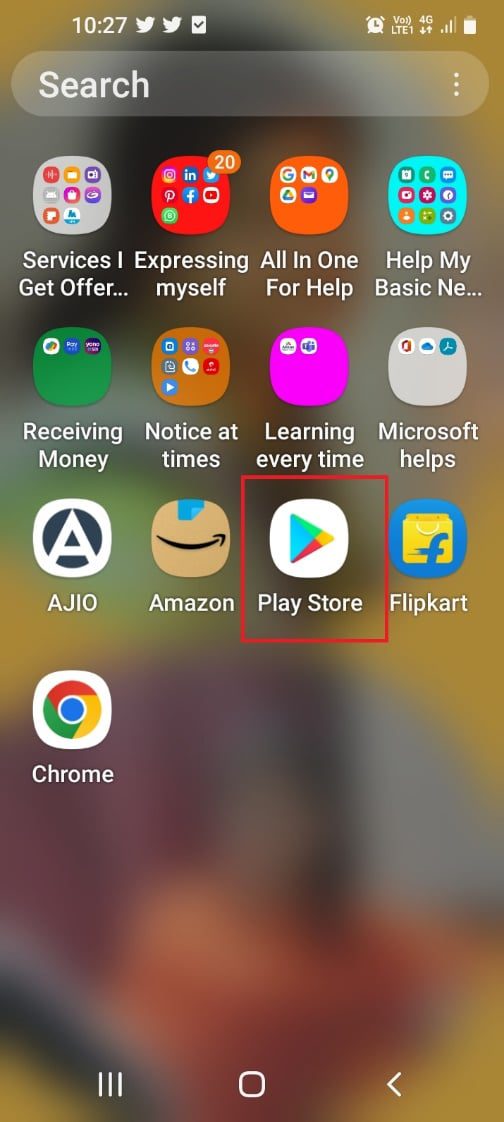
2. U gornjem desnom uglu dodirnite ikonu „Profil“.
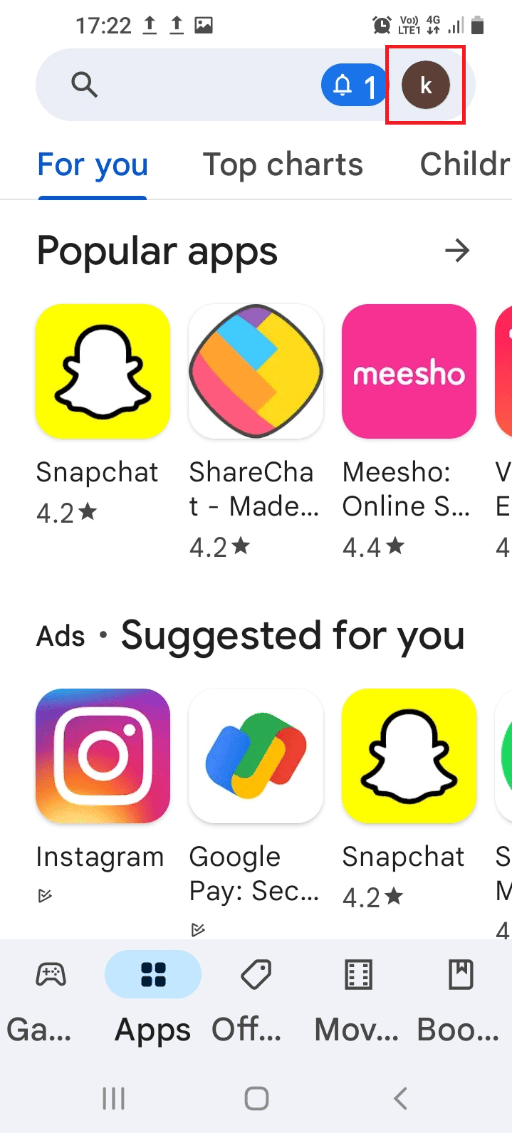
3. Dodirnite opciju „Upravljanje aplikacijama i uređajem“ na listi.
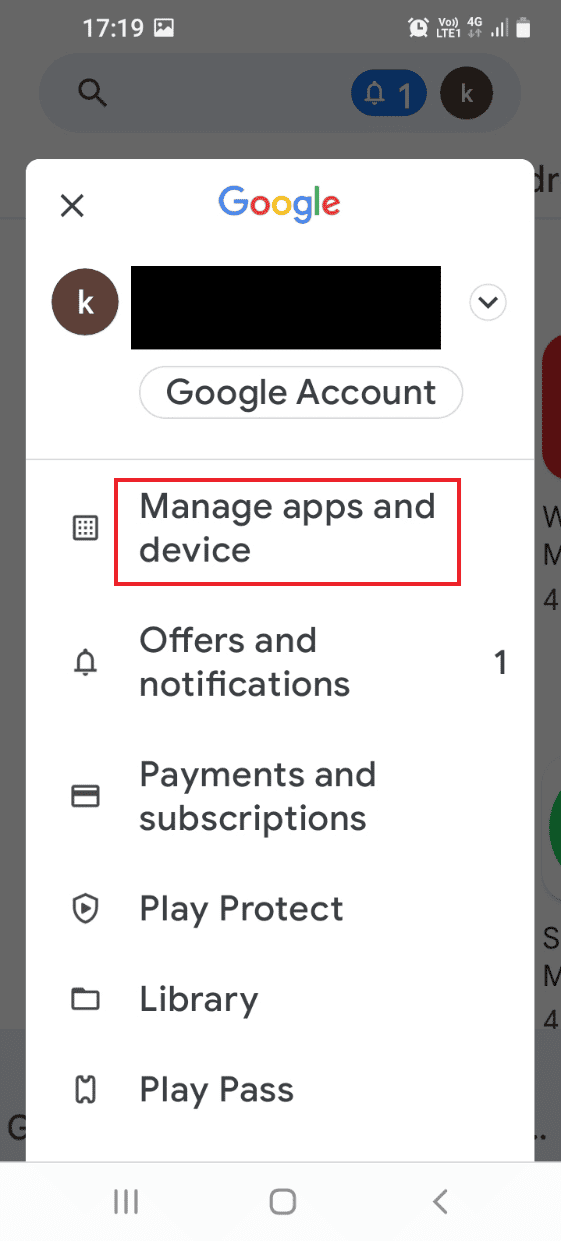
4. Na kartici „Pregled“, dodirnite opciju „Dostupna ažuriranja“.
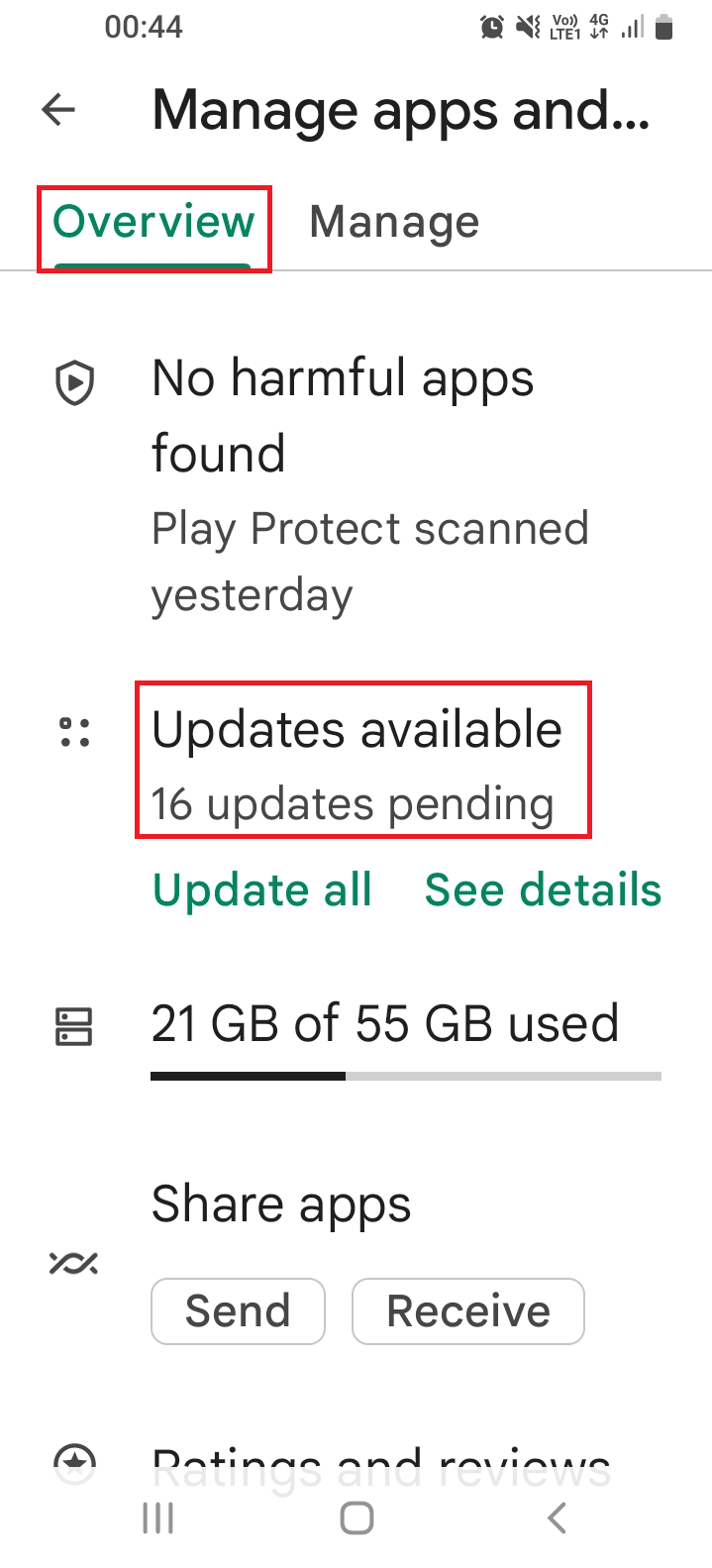
5. Dodirnite dugme „Ažuriraj“ pored aplikacije Tinder da biste je ažurirali.
Metod 7: Rešavanje problema sa Tinder nalogom
Ponekad greške u aplikaciji ili određeni kodovi grešaka mogu biti uzrok problema. Ako nijedan od prethodnih metoda ne pomogne, pokušajte da resetujete svoj Tinder nalog. Možete ponovo kreirati novi nalog nakon 3 meseca.
Korak I: Izbrišite Tinder nalog
Ako razmišljate o tome zašto su svi vaši mečevi nestali, možete izvršiti resetovanje Tinder naloga. Prvi korak je trajno brisanje naloga iz aplikacije.
1. Otvorite aplikaciju Tinder na svom uređaju.
2. Idite na karticu „Profil“ na dnu ekrana i dodirnite opciju „PODEŠAVANJA“.
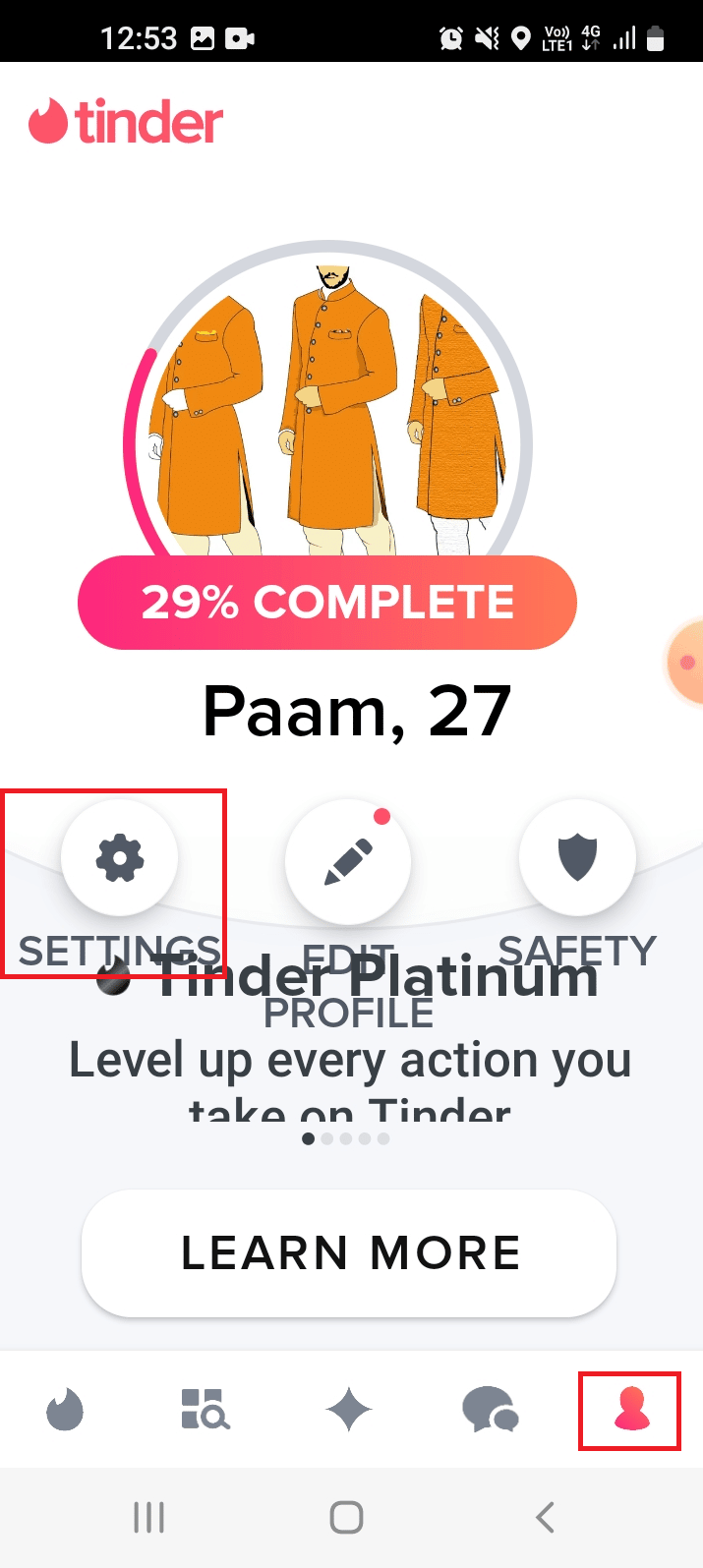
3. Skrolujte nadole i dodirnite dugme „Izbriši nalog“.
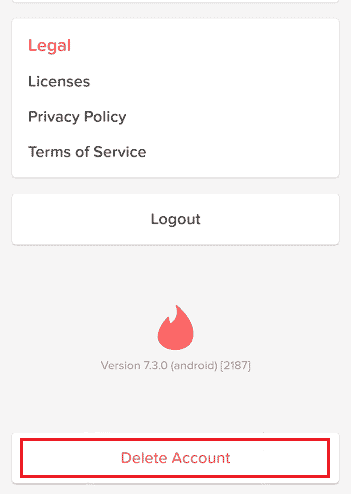
4. Dodirnite opciju „Izbriši moj nalog“ na dnu ekrana.
Napomena: Ako ne želite da u potpunosti izbrišete svoje podatke, možete da dodirnete opciju „PAUZIRAJ MOJ NALOG“.
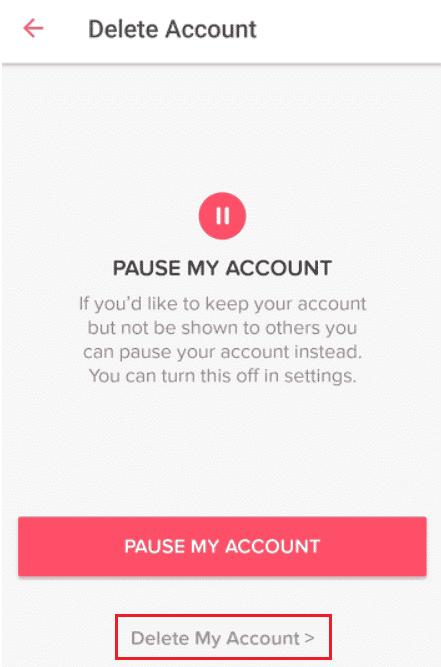
5. Dodirnite odgovarajući razlog za brisanje naloga.
Napomena: Ako izaberete razlog vezan za funkcionisanje Tindera, poput „Ne sviđa mi se Tinder“, morate navesti konkretne razloge, poput toga da se mečevi ne prikazuju.
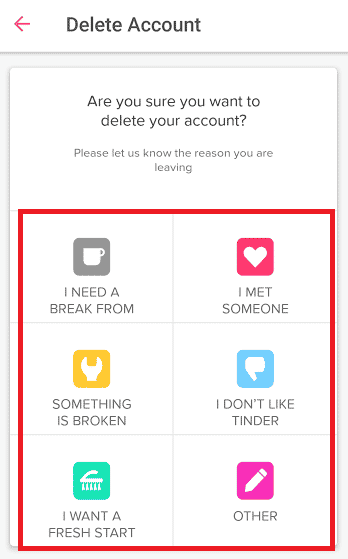
6. Dodirnite opciju „IZBRIŠI MOJ NALOG“ u poruci za potvrdu.
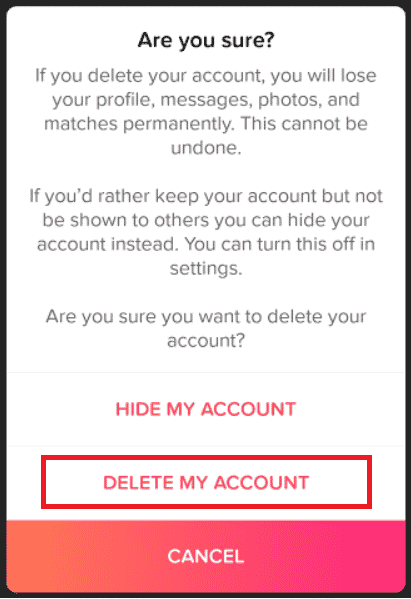
Korak II: Ponovo kreirajte novi korisnički profil
Ako želite ponovo da se povežete sa određenom osobom, možete ponovo da kreirate Tinder nalog nakon 3 meseca. Pratite uputstva da biste kreirali novi nalog i rešili problem sa nestalim mečevima.
<img class=“alignnone wp-image-135220″ width=“340″ height=“508″ src=“https://wilku.top/wp-content/uploads/2022/10/1665052347